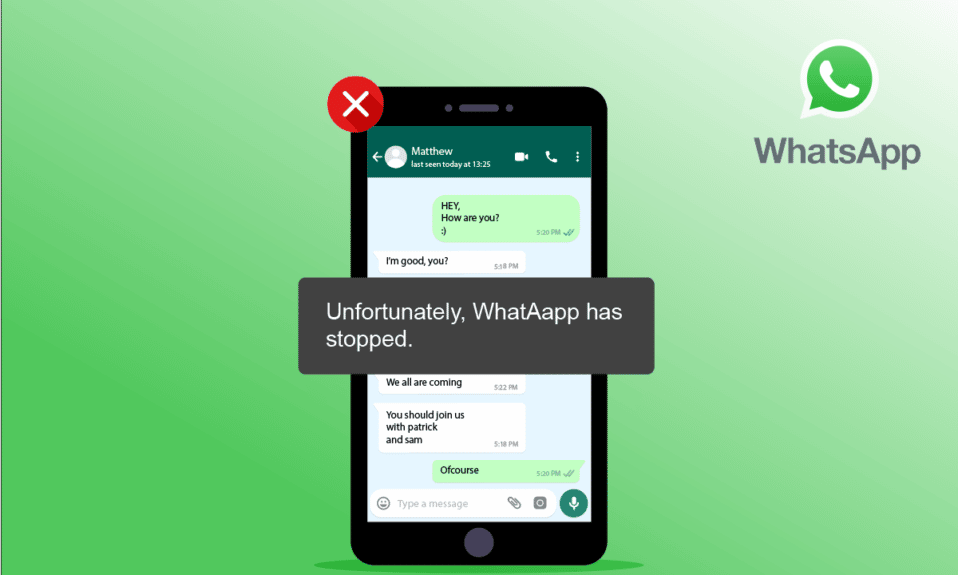
WhatsApp je izuzetno popularna aplikacija koju milioni ljudi koriste svakodnevno. Nudi jednostavan način komunikacije putem poruka, poziva, kao i deljenja fotografija i drugih medijskih sadržaja sa dragim osobama. Međutim, kao i kod svih drugih digitalnih platformi, i WhatsApp može ponekad da „zaštuca“. Možda vam se desilo da se iznenada pojavi obaveštenje „Nažalost, WhatsApp je prestao da radi“, što može biti veoma frustrirajuće, posebno jer je ovo aplikacija koju mnogi koriste na dnevnoj bazi. Ne brinite, ovaj vodič je tu da vam pruži korak-po-korak rešenja kako da efikasno rešite ovaj problem. Pre nego što krenemo, važno je da razumete potencijalne uzroke ovog problema, što će vam pomoći da shvatite njegovu ozbiljnost.
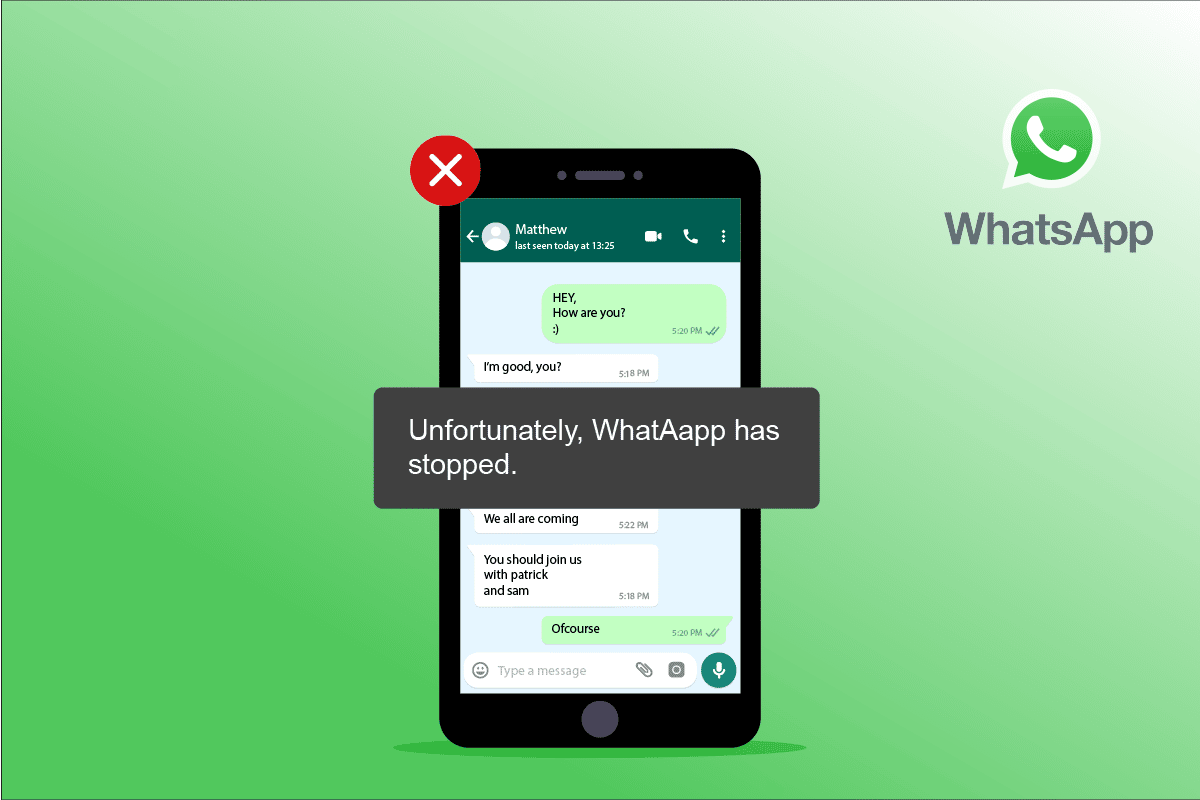
Kako Rešiti Problem „WhatsApp je Prestao da Radi“ na Androidu
Postoji nekoliko razloga zbog kojih WhatsApp može da prestane da radi. Evo nekih od najčešćih:
- Nestabilna internet konekcija
- Problemi sa WhatsApp serverom
- Neaktivni podaci u pozadini (što se može desiti kada je uključen režim za uštedu baterije)
- Nedostatak dozvola za WhatsApp aplikaciju
- Oštećena keš memorija ili podaci WhatsApp aplikacije
- Nedovoljno slobodnog prostora na Android uređaju
- Malver, greške ili virusni napad
- Zastarela verzija aplikacije ili Android operativnog sistema
- Softverske greške
- Nevažeći ili hakovan Gmail nalog
Pre nego što pređete na drastične mere poput ponovne instalacije aplikacije, razmotrite sledeća jednostavna rešenja koja vam mogu pomoći da popravite problem „Nažalost, WhatsApp je prestao da radi“.
Napomena: Pošto se opcije podešavanja mogu razlikovati od telefona do telefona, u zavisnosti od proizvođača, preporučujemo da pažljivo pratite uputstva pre nego što izvršite bilo kakve izmene. Sledeći koraci su sprovedeni na Redmi telefonu.
Metod 1: Ponovno pokretanje WhatsApp-a
Ovo je najjednostavniji način da rešite problem sa WhatsApp-om koji je prestao da radi. Zatvaranje aplikacije i ponovno otvaranje mogu momentalno da reše problem. Pratite ove korake da ponovo pokrenete WhatsApp:
1. Zatvorite WhatsApp aplikaciju.
2. Idite na početni ekran i otvorite listu nedavno otvorenih aplikacija.
3. Dodirnite ikonu „X“ koja odgovara WhatsApp-u.
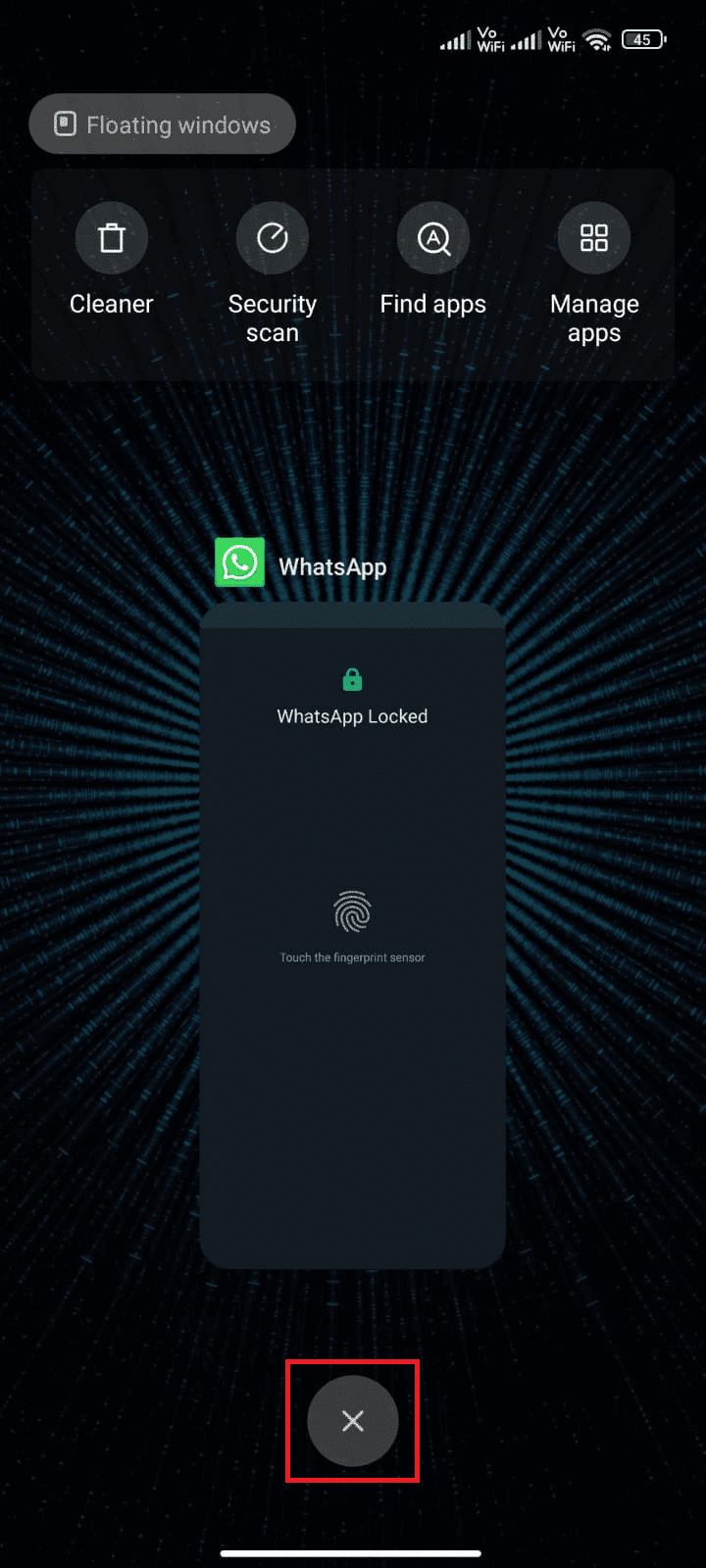
4. Ponovo otvorite WhatsApp i proverite da li se problem i dalje javlja.
Metod 2: Ponovno pokretanje Android uređaja
Ako se poruka „Nažalost, WhatsApp je prestao da radi“ i dalje pojavljuje čak i nakon ponovnog pokretanja aplikacije, razmislite o tome kada ste poslednji put restartovali telefon. Ako je prošlo mnogo vremena od poslednjeg restartovanja, ponovo pokrenite Android uređaj. Sledite ove korake:
1. Pritisnite dugme za napajanje na vašem uređaju.
2. Dodirnite opciju „Ponovo pokreni“ ili „Isključi“.
Napomena: Ako odaberete opciju „Isključi“, moraćete ponovo da pritisnete dugme za napajanje da biste uključili telefon.
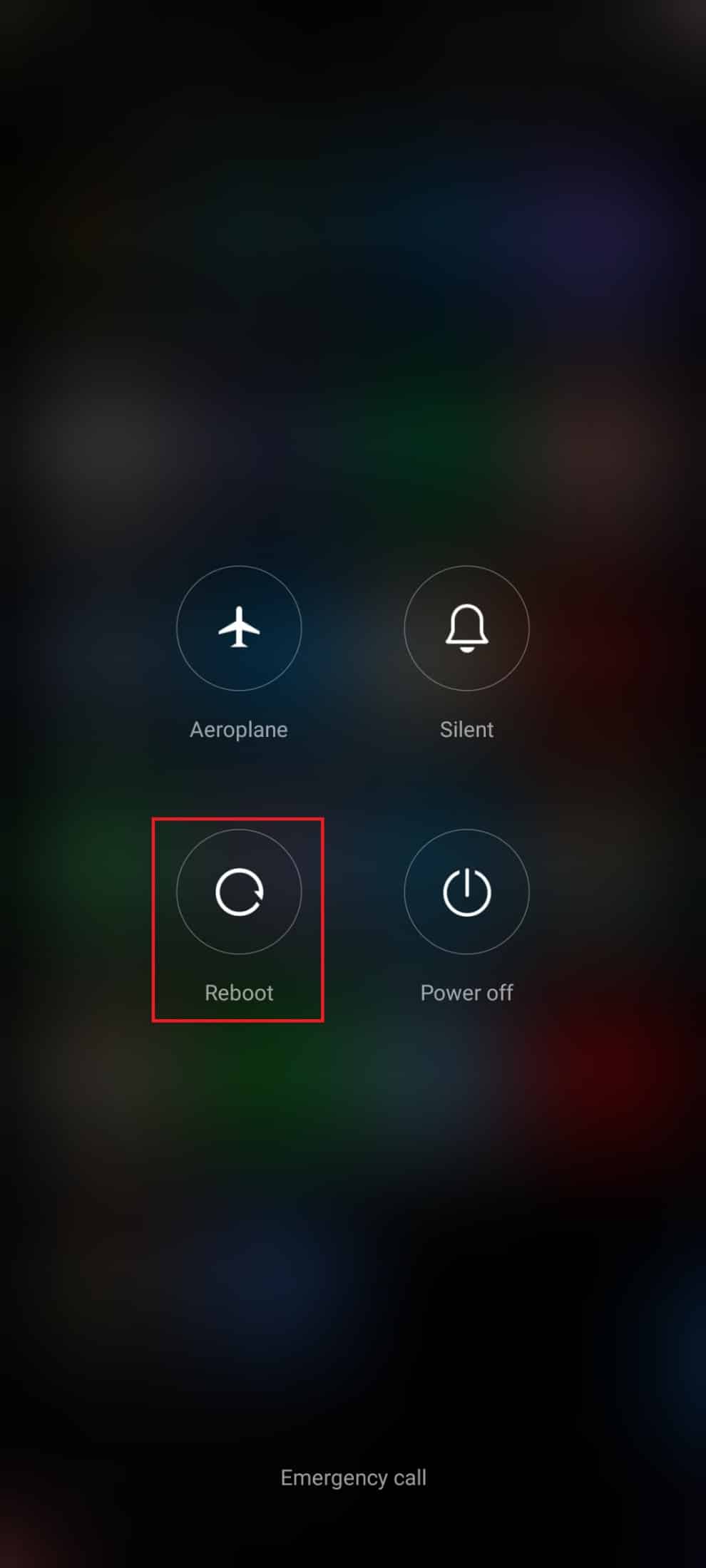
3. Nakon što se Android uređaj ponovo pokrene, proverite da li možete pristupiti WhatsApp-u bez problema.
Metod 3: Rešavanje problema sa internet konekcijom
Nestabilna internet konekcija može izazvati brojne probleme, uključujući i to da WhatsApp prestane da radi. Pored kašnjenja u razmeni poruka, i druge slične poteškoće mogu se rešiti osiguranjem stabilne internet veze. Pratite korake navedene ispod:
1. Dodirnite ikonu „Podešavanja“ na početnom ekranu.
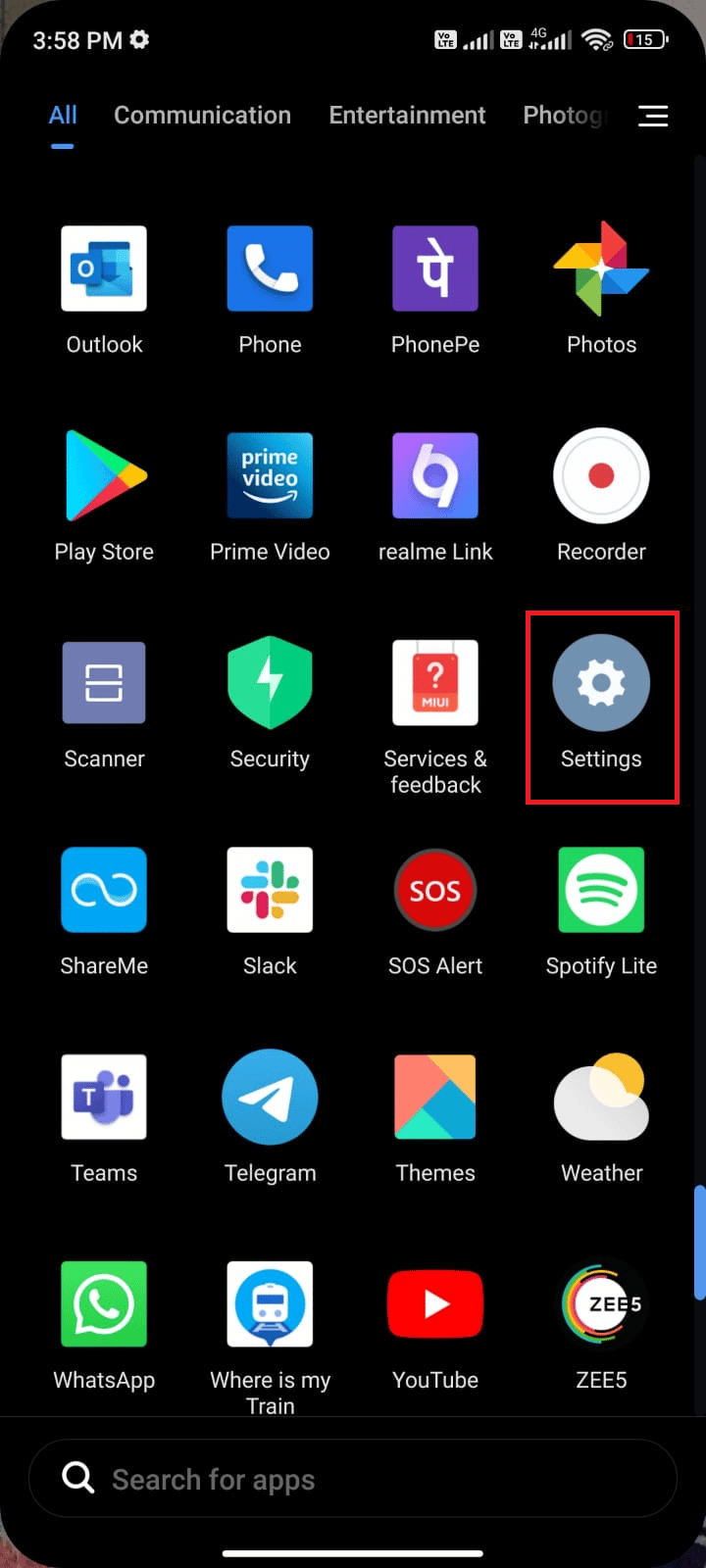
2. Dodirnite opciju „SIM kartice i mobilne mreže“, kao što je prikazano na slici.
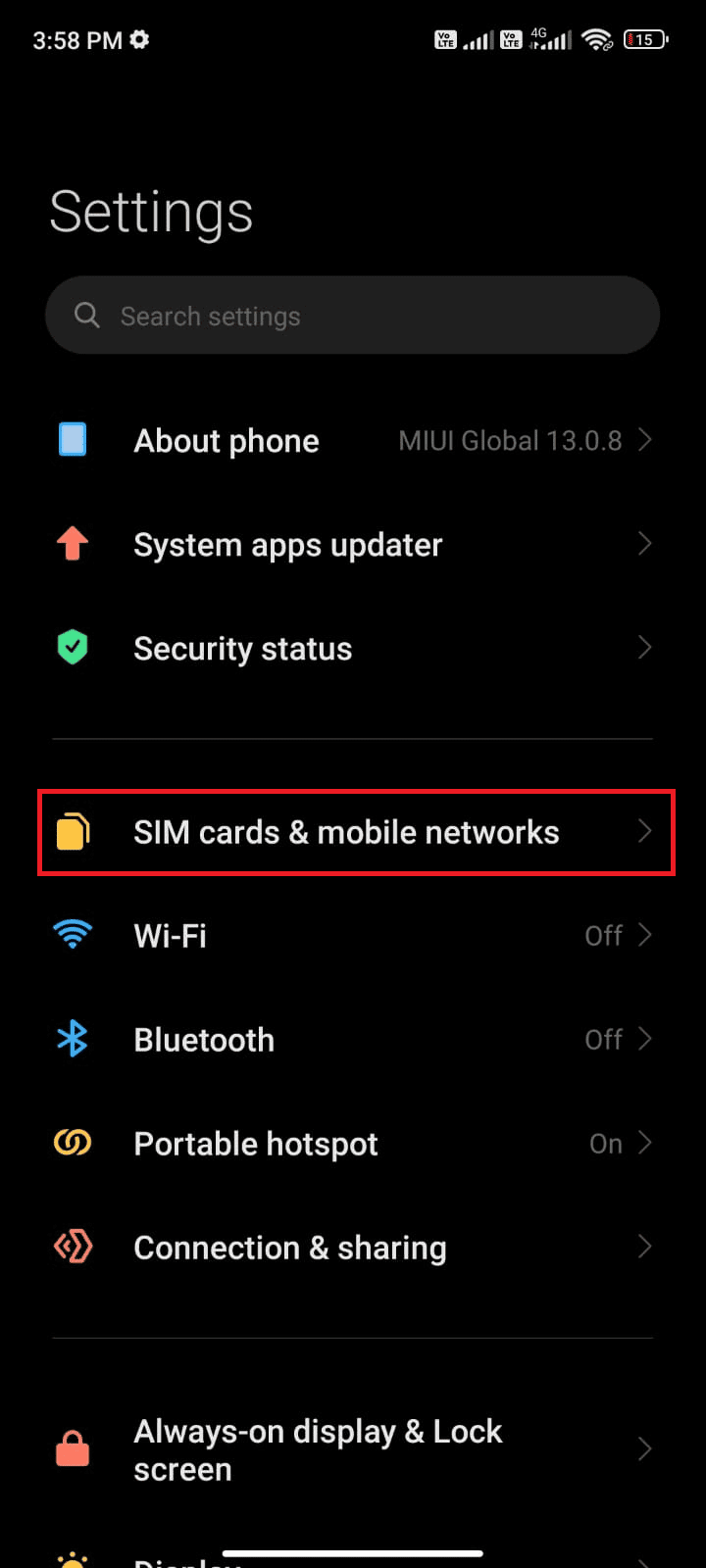
3. Aktivirajte opciju „Mobilni podaci“.
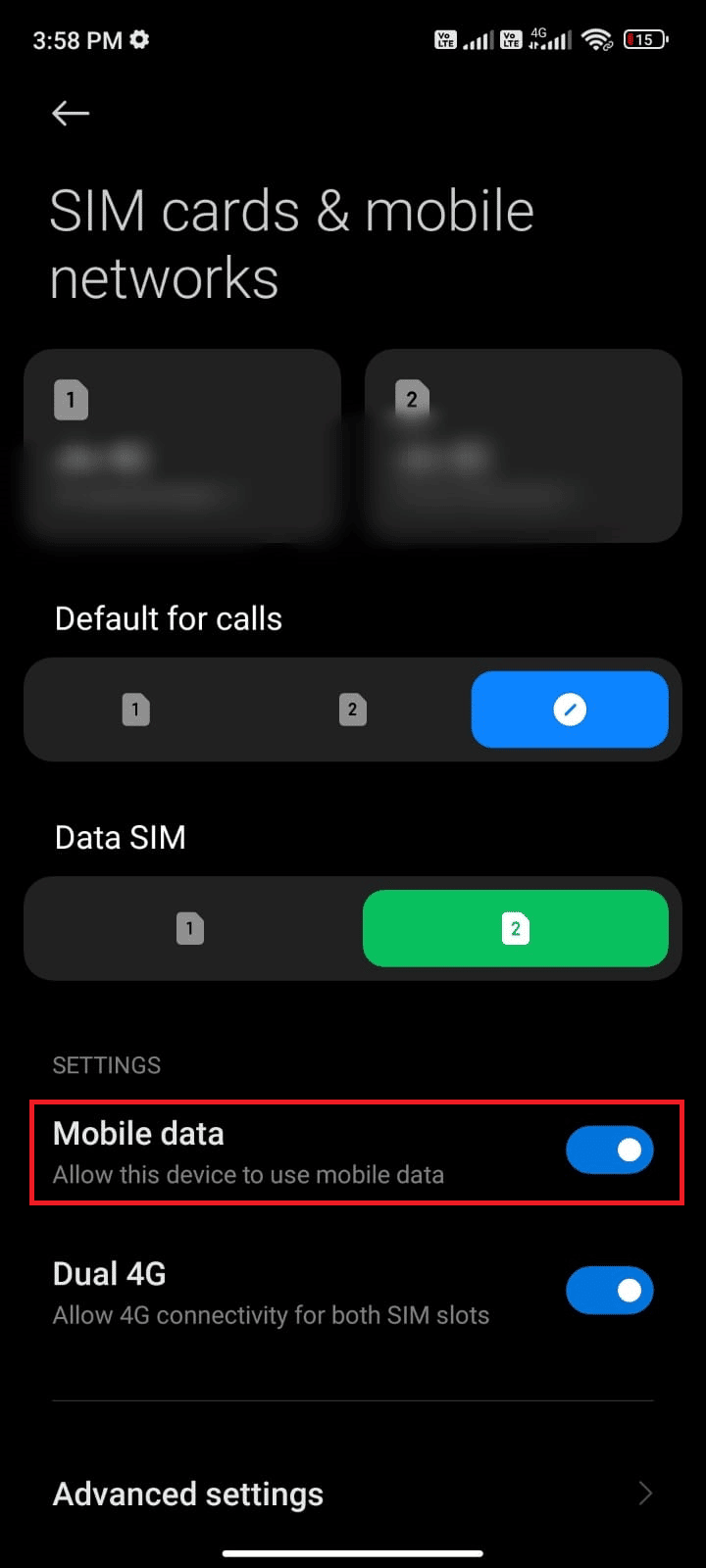
4. Ako želite da koristite roming mrežu dok ste van svoje matične zone, dodirnite „Napredna podešavanja“, kao što je prikazano na slici.
Napomena: Korišćenje međunarodnog rominga može povećati vaše troškove.
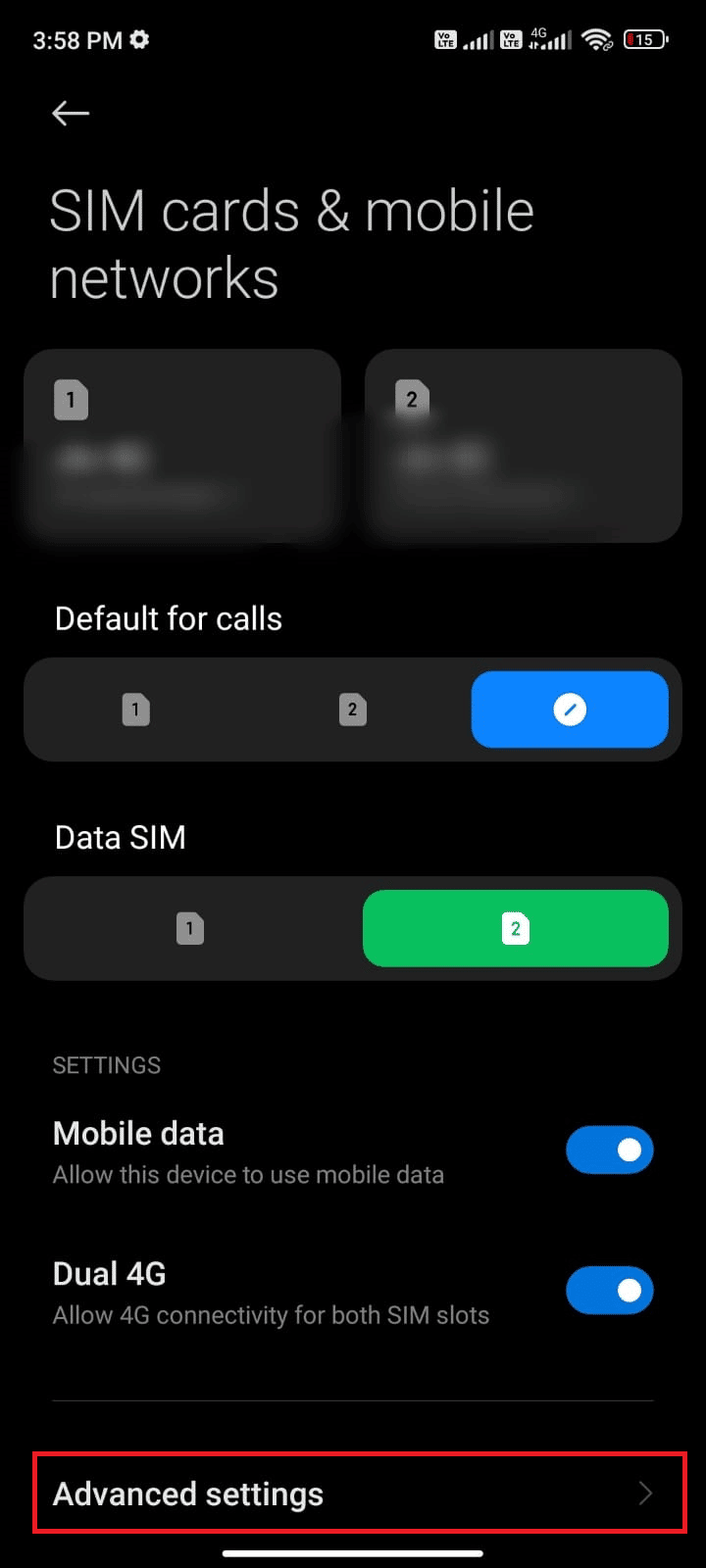
5. Zatim dodirnite „Međunarodni roming“ i odaberite „Uvek“, kao što je prikazano.
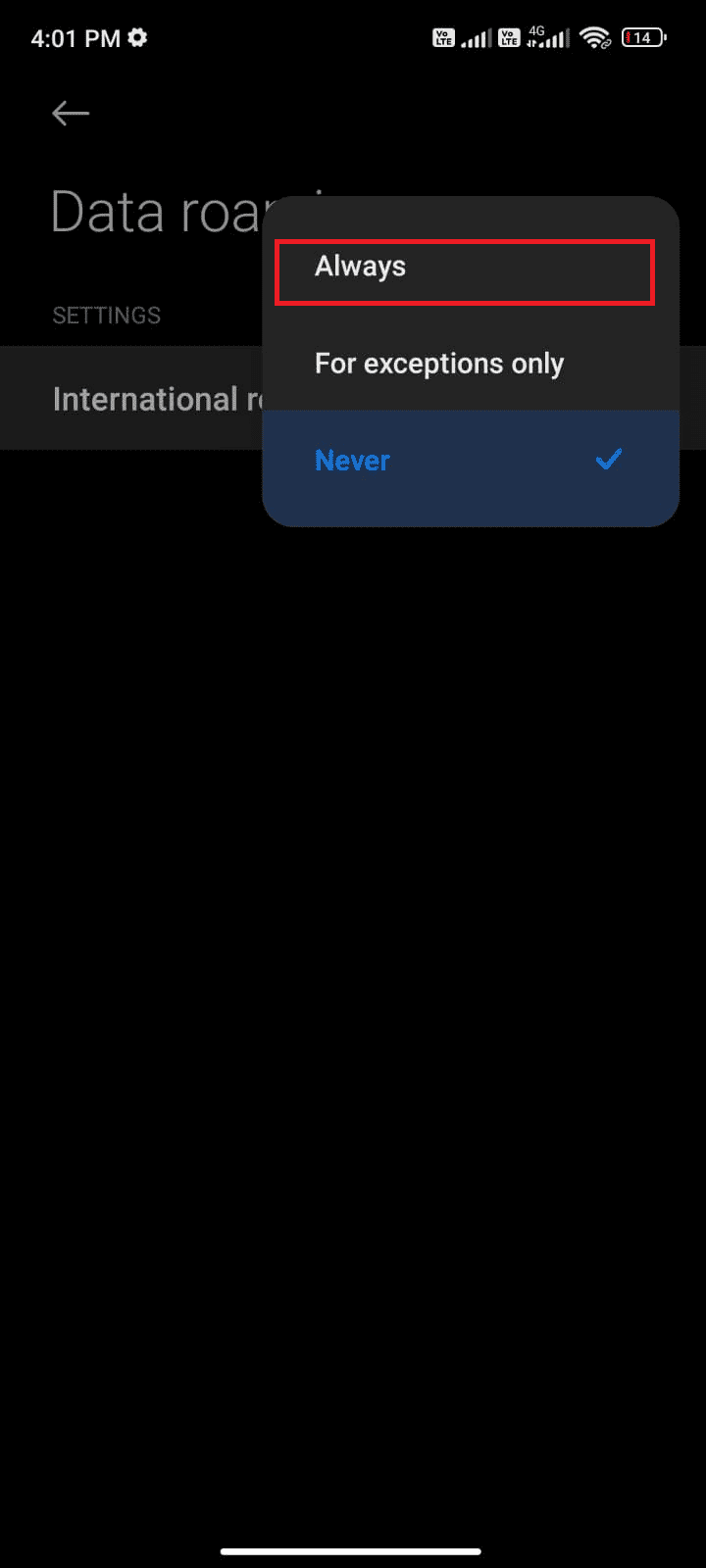
6. Sada dodirnite „Prenos podataka u romingu“.
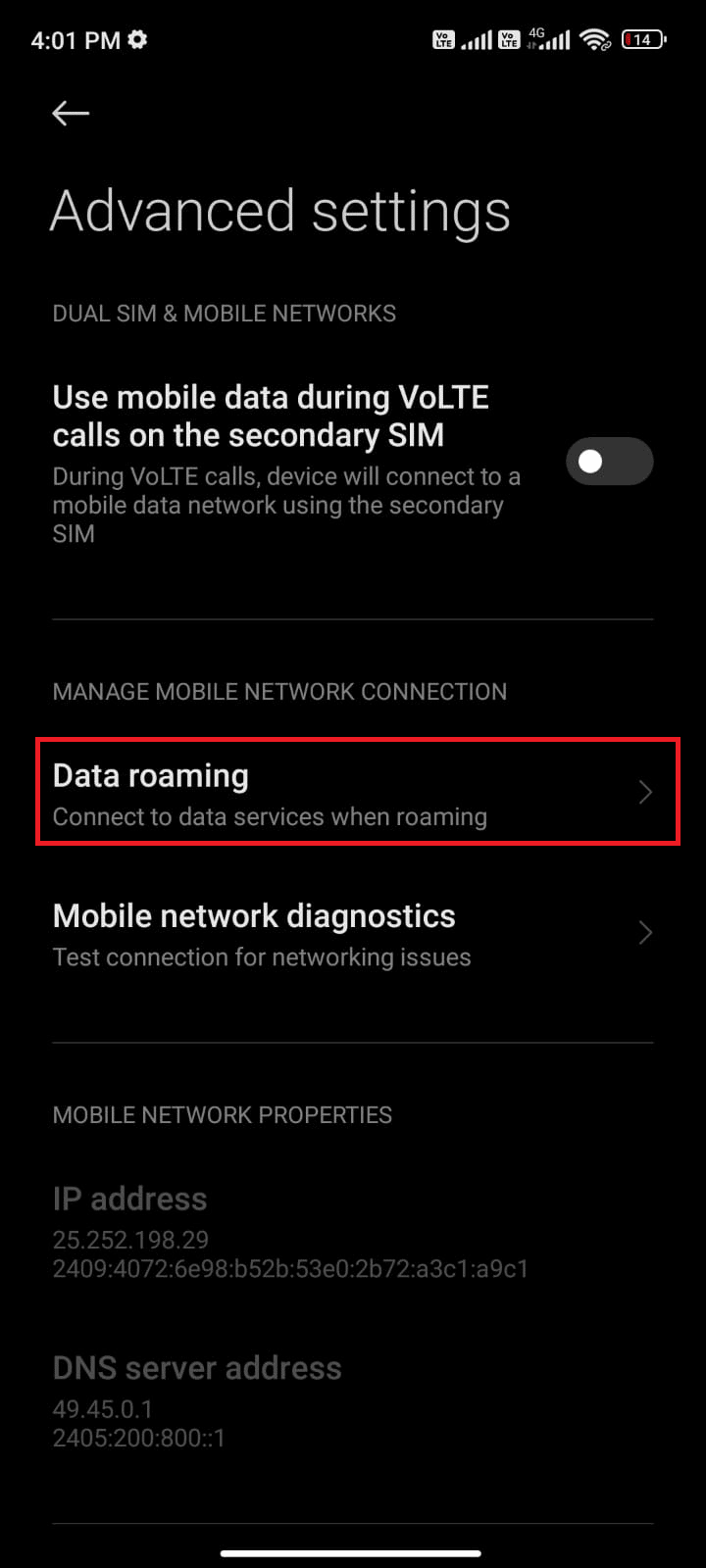
7. Dodirnite „Uključi“ ako se od vas to zatraži.
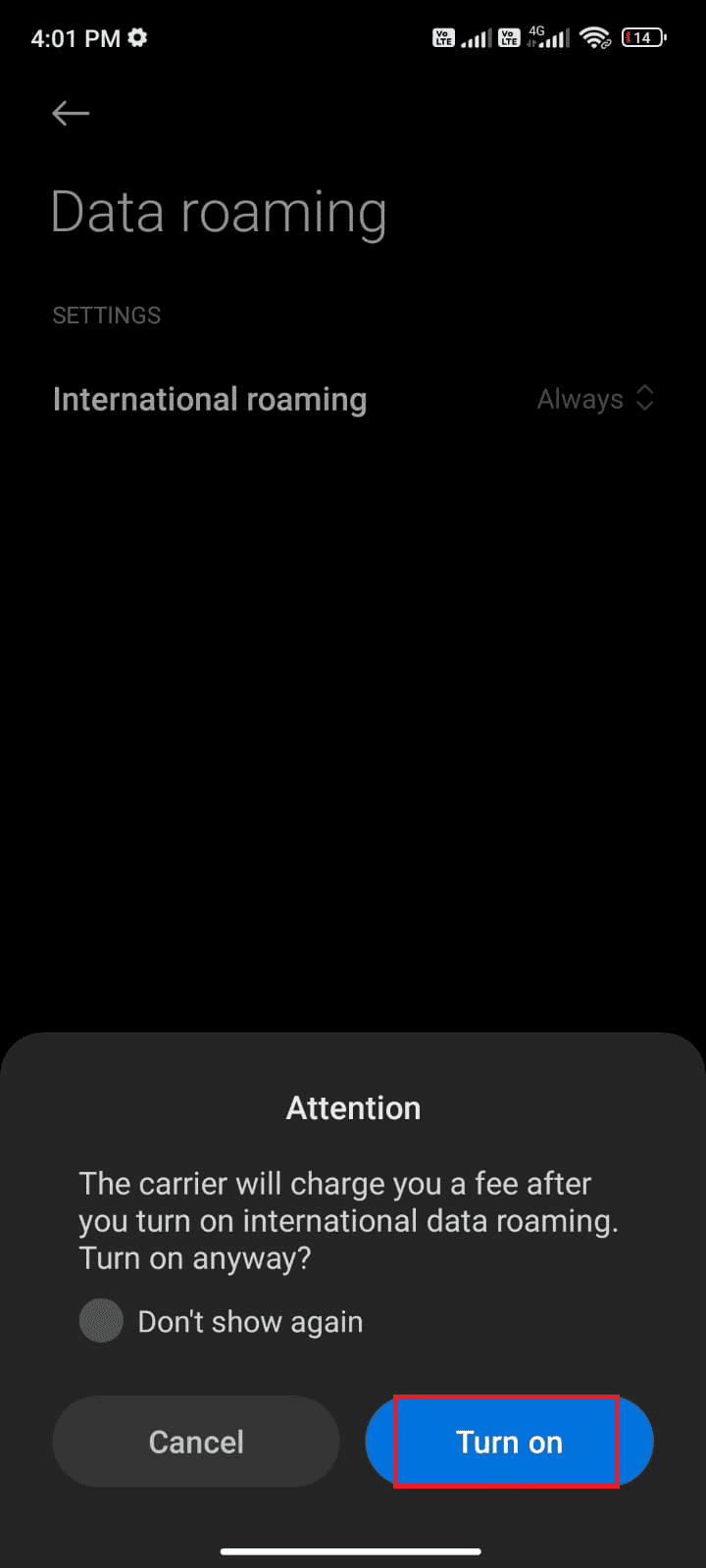
Nakon ovoga proverite da li je problem sa otvaranjem WhatsApp-a rešen.
Metod 4: Provera statusa WhatsApp servera
Ako imate stabilnu internet vezu i ponovo ste pokrenuli uređaj i aplikaciju, a problem sa WhatsApp-om koji prestaje da radi se i dalje pojavljuje, trebali biste proveriti status servera. Možete proveriti da li je server aktivan tako što ćete posetiti zvanične web sajtove poput Downdetector-a. Sledite ova uputstva kako biste popravili grešku „Nažalost, WhatsApp je prestao da radi“.
1. Idite na zvaničnu web stranicu Downdetector-a.
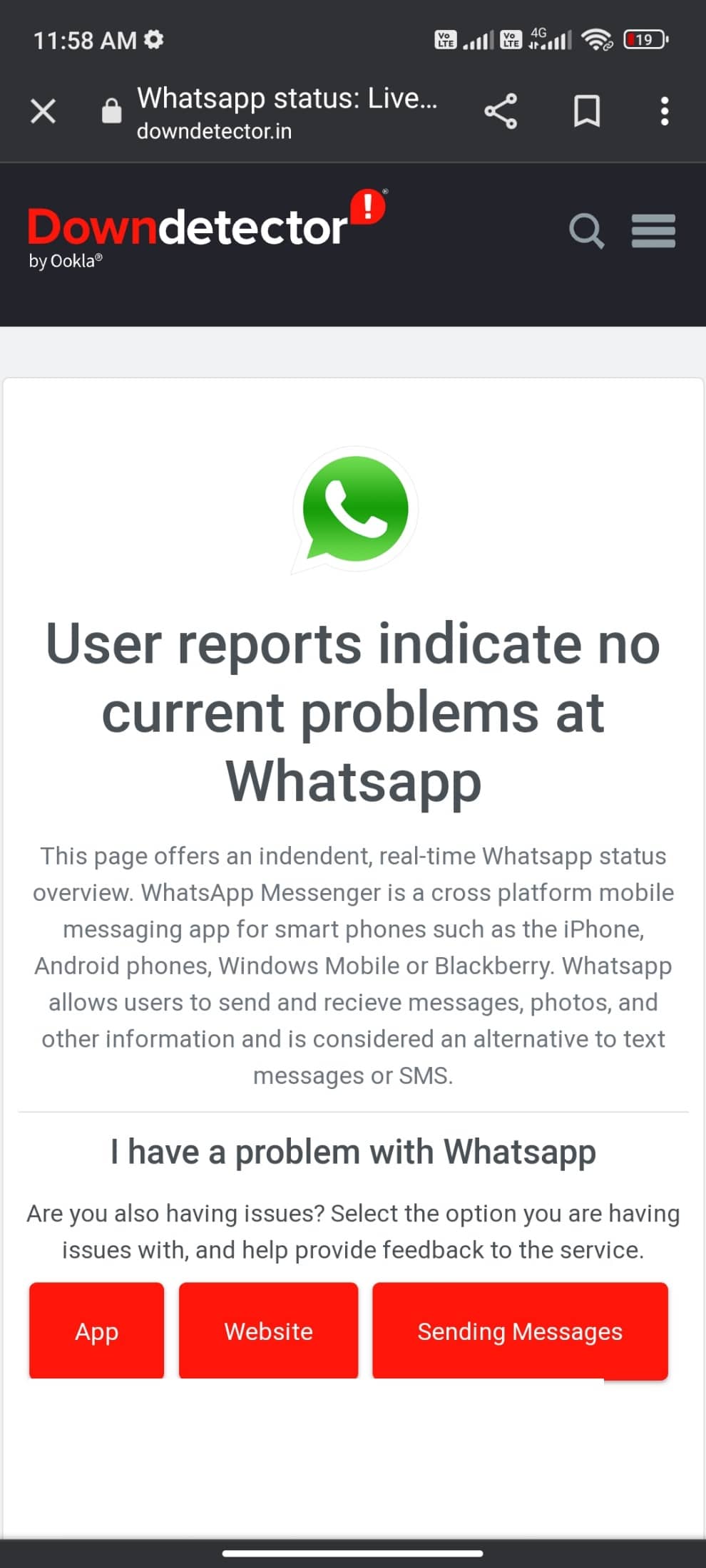
2. Trebalo bi da vidite korisničke izveštaje koji ukazuju na to da nema trenutnih problema sa WhatsApp-om.
2A. Ako vidite tu poruku, nema problema sa serverom. Nastavite sa ostalim metodama u ovom članku kako biste rešili problem sa WhatsApp-om.
2B. Ako vidite neke neobične poruke, morate sačekati dok se problem ne reši.
Metod 5: Omogućavanje pozadinskih podataka
Pored uključenih mobilnih podataka, morate omogućiti korišćenje podataka u pozadini kako biste bili sigurni da vaš telefon koristi internet vezu čak i kada je uključen režim za uštedu podataka. Sledite korake navedene u nastavku da biste rešili problem „WhatsApp je prestao da radi“.
1. Idite na aplikaciju „Podešavanja“.
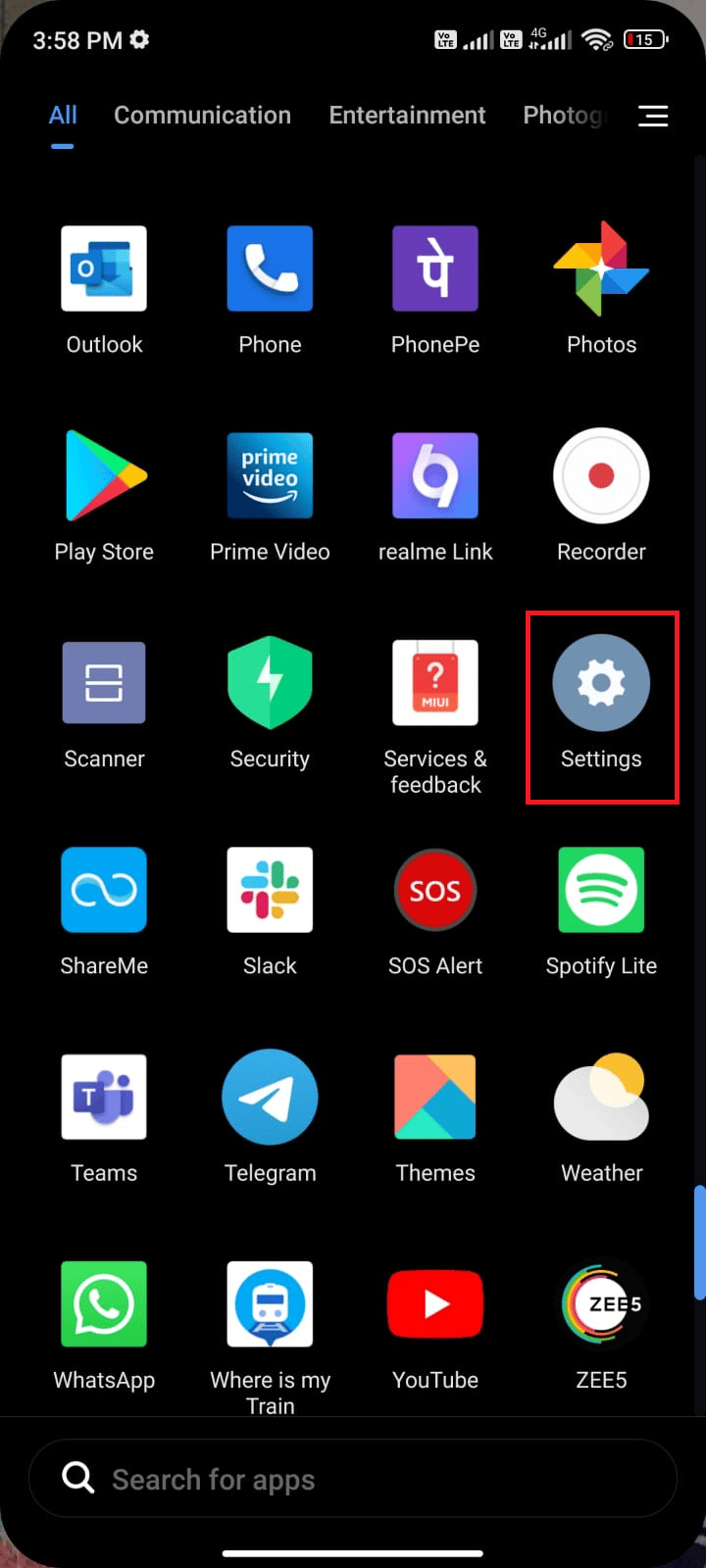
2. Zatim dodirnite „Aplikacije“.
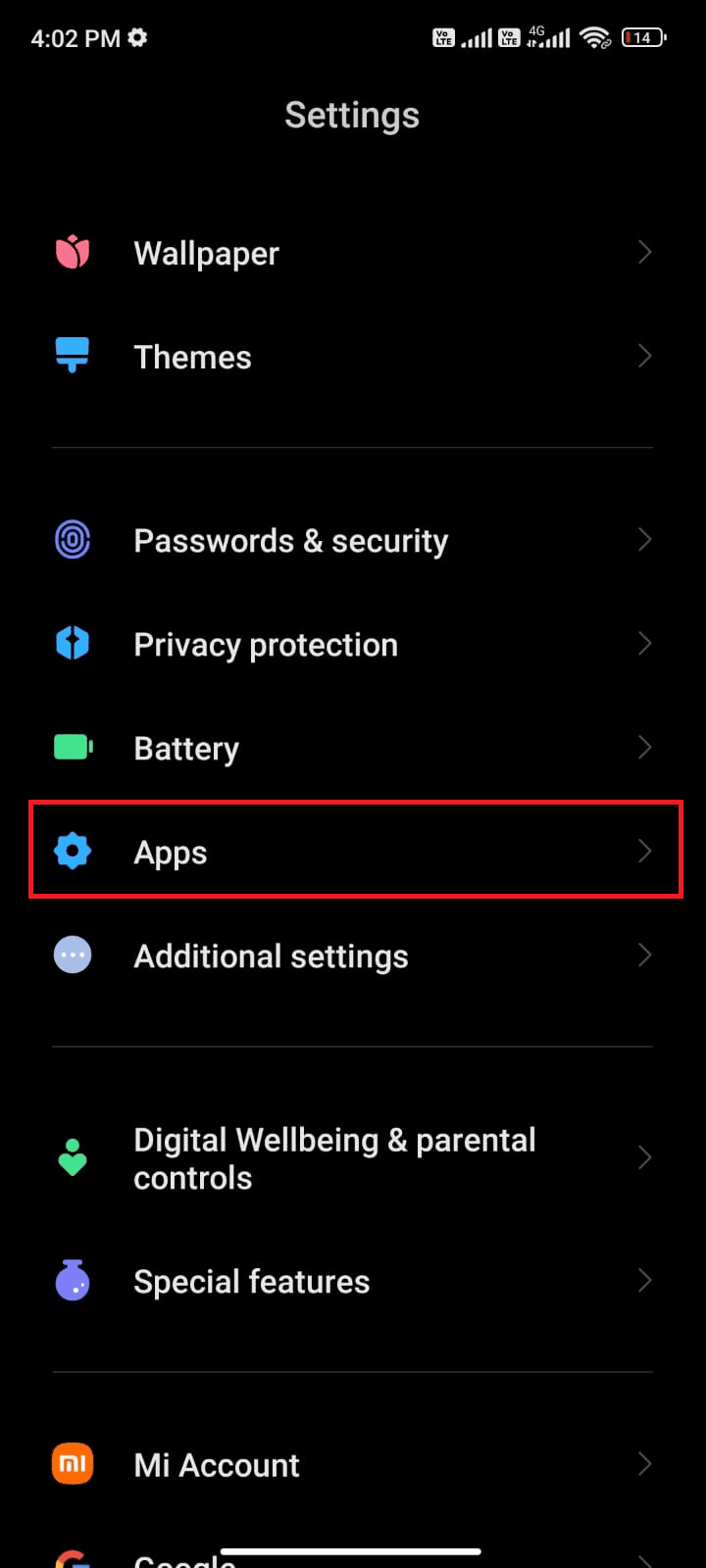
3. Dodirnite „Upravljanje aplikacijama“, a zatim „WhatsApp“, kao što je prikazano.
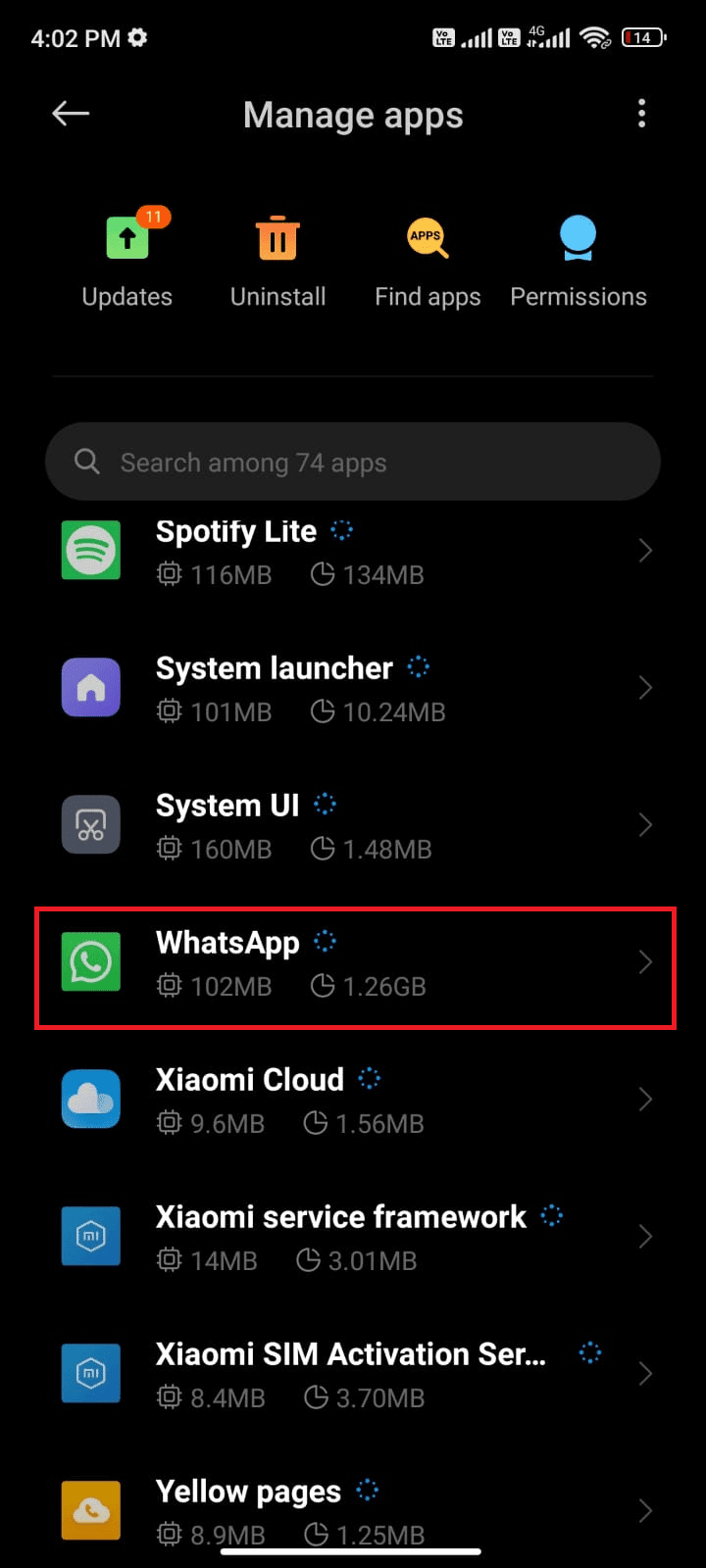
4. Zatim dodirnite „Ograničena upotreba podataka“.

5. Izaberite „Wi-Fi“, „Mobilni podaci (SIM 1)“ i „Mobilni podaci (SIM 2)“, ako se primenjuje.
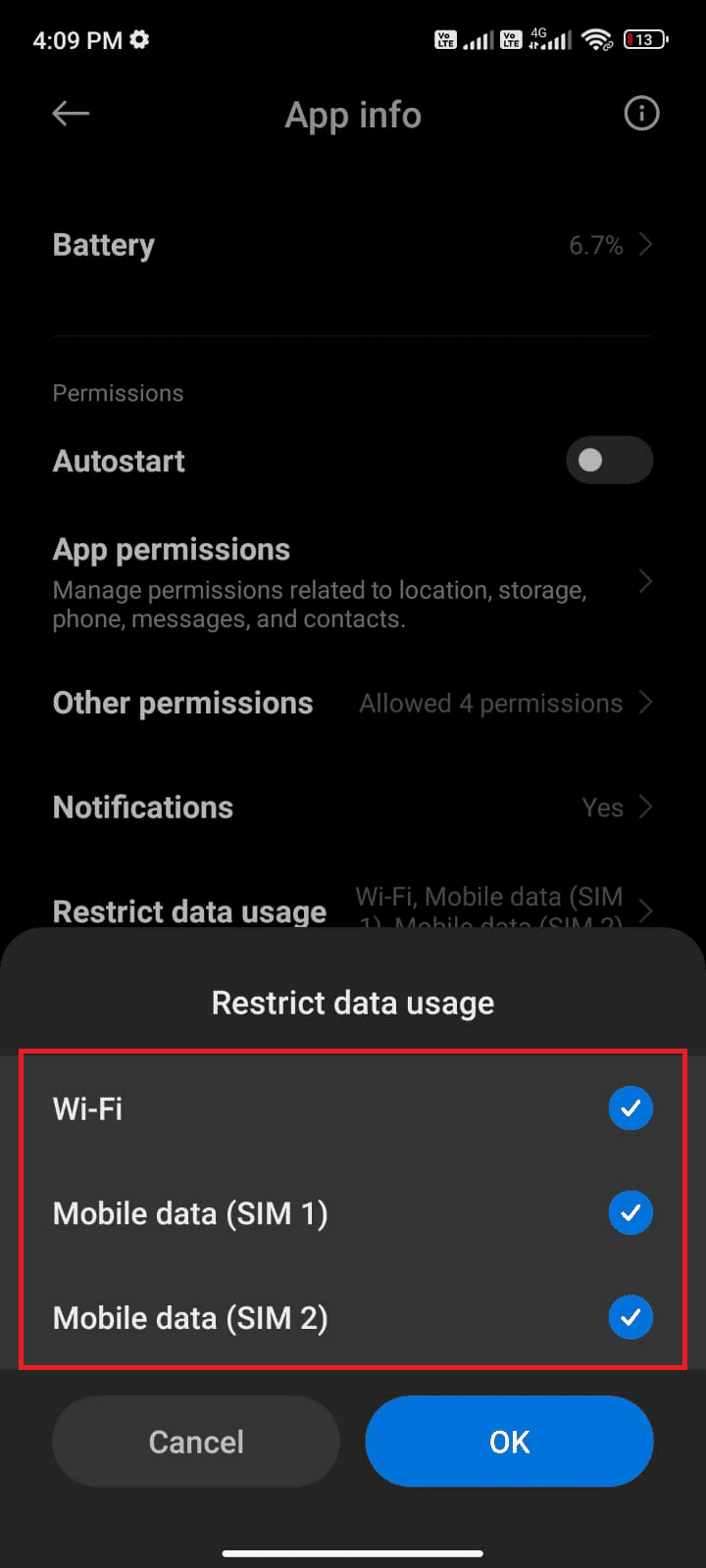
6. Na kraju, dodirnite „OK“.
Metod 6: Prisilno zatvaranje WhatsApp-a
Prisilno zatvaranje WhatsApp-a se razlikuje od ponovnog pokretanja. Kada prisilno zatvorite aplikaciju, svi procesi i podaci će biti prisilno zatvoreni, što može dovesti do gubitka podataka. Ipak, svi pozadinski zadaci će biti zatvoreni, što može rešiti problem „Nažalost, WhatsApp je prestao da radi“.
1. Pokrenite aplikaciju „Podešavanja“.
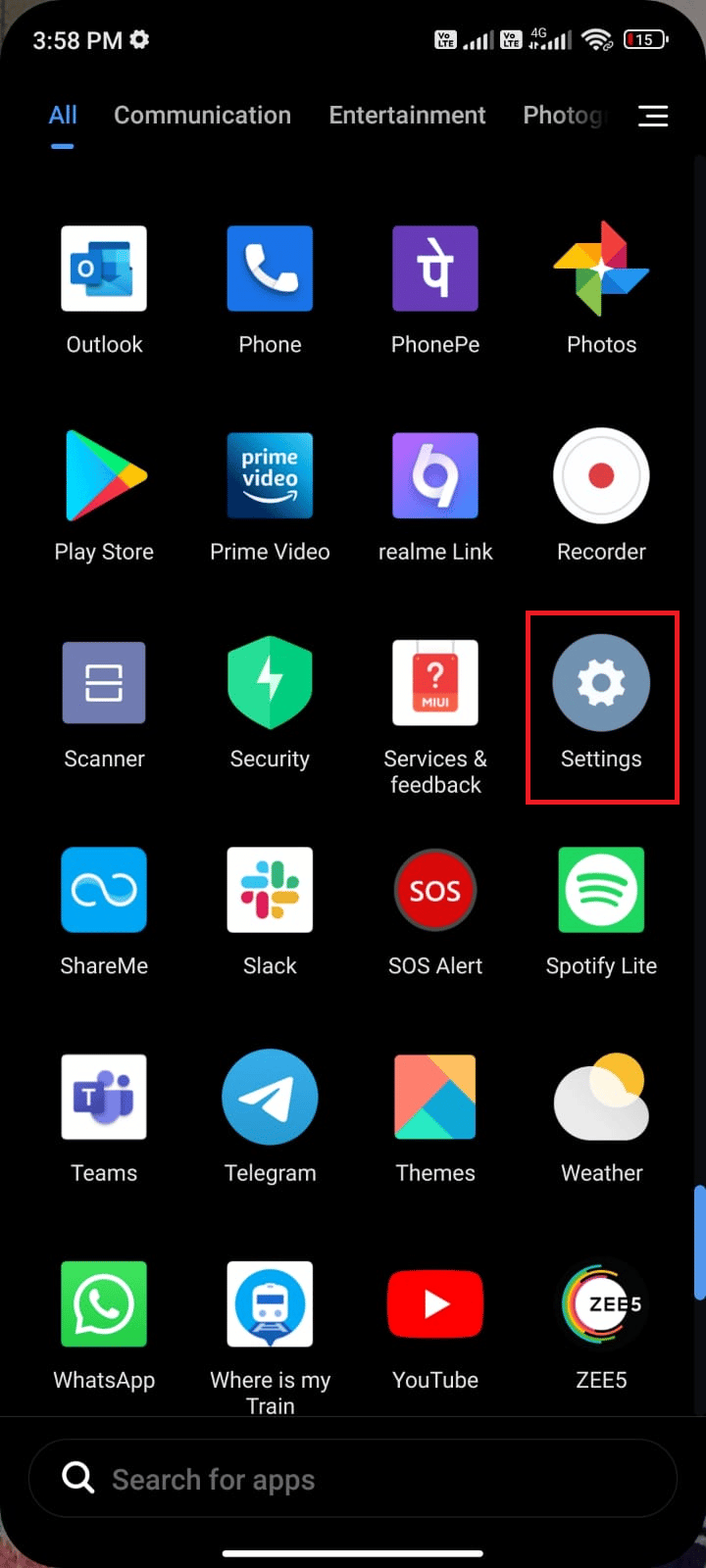
2. Dodirnite „Aplikacije“.
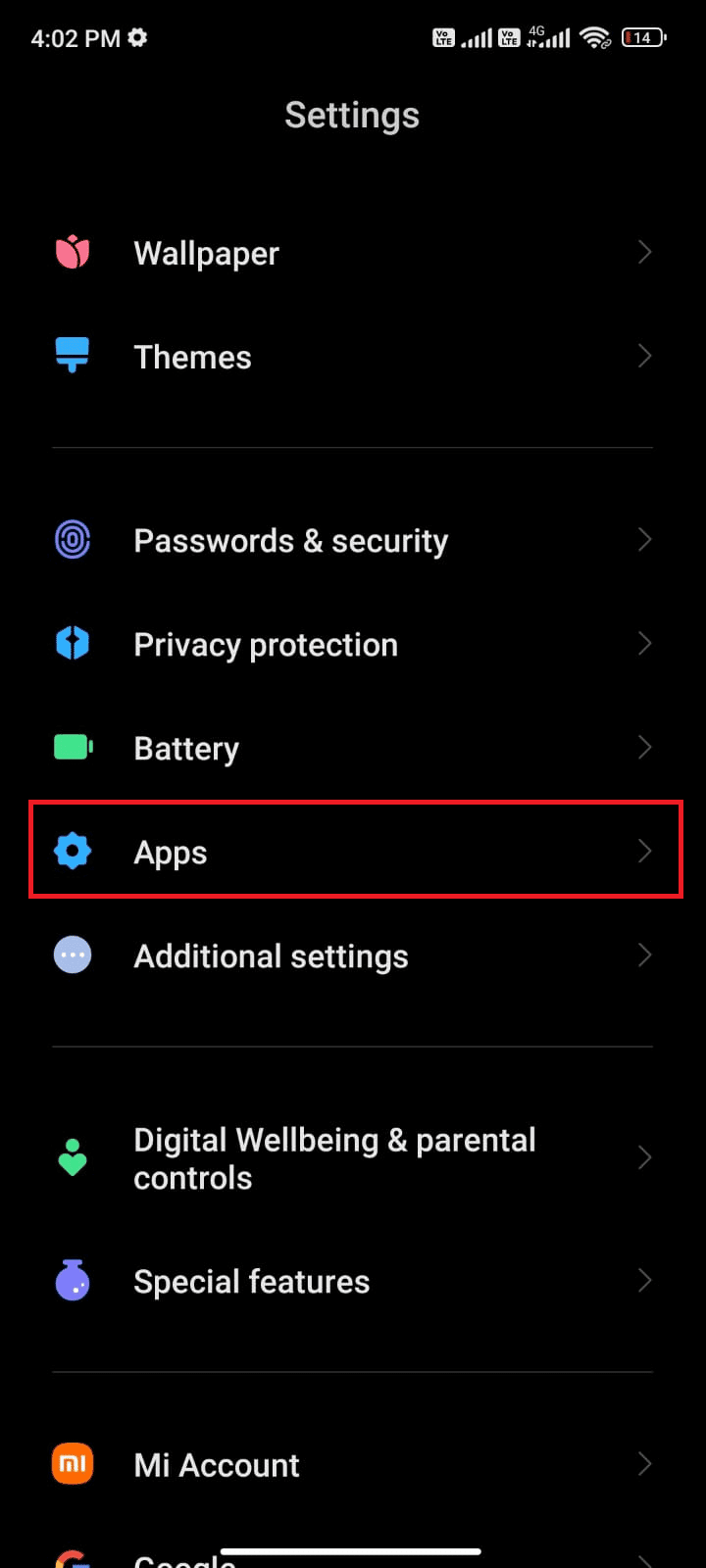
3. Zatim dodirnite „Upravljanje aplikacijama“, a zatim „WhatsApp“.
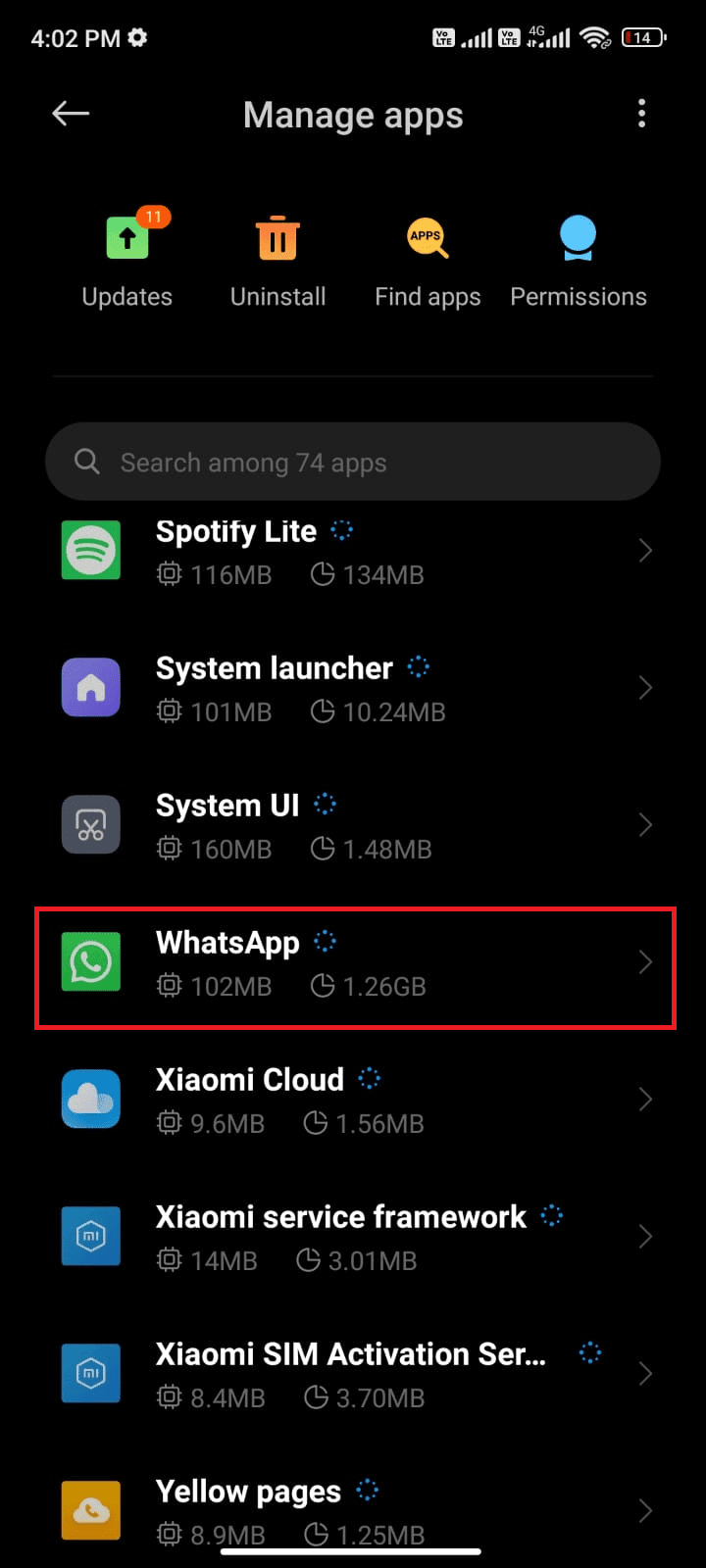
4. Dodirnite „Prisilno zaustavi“.
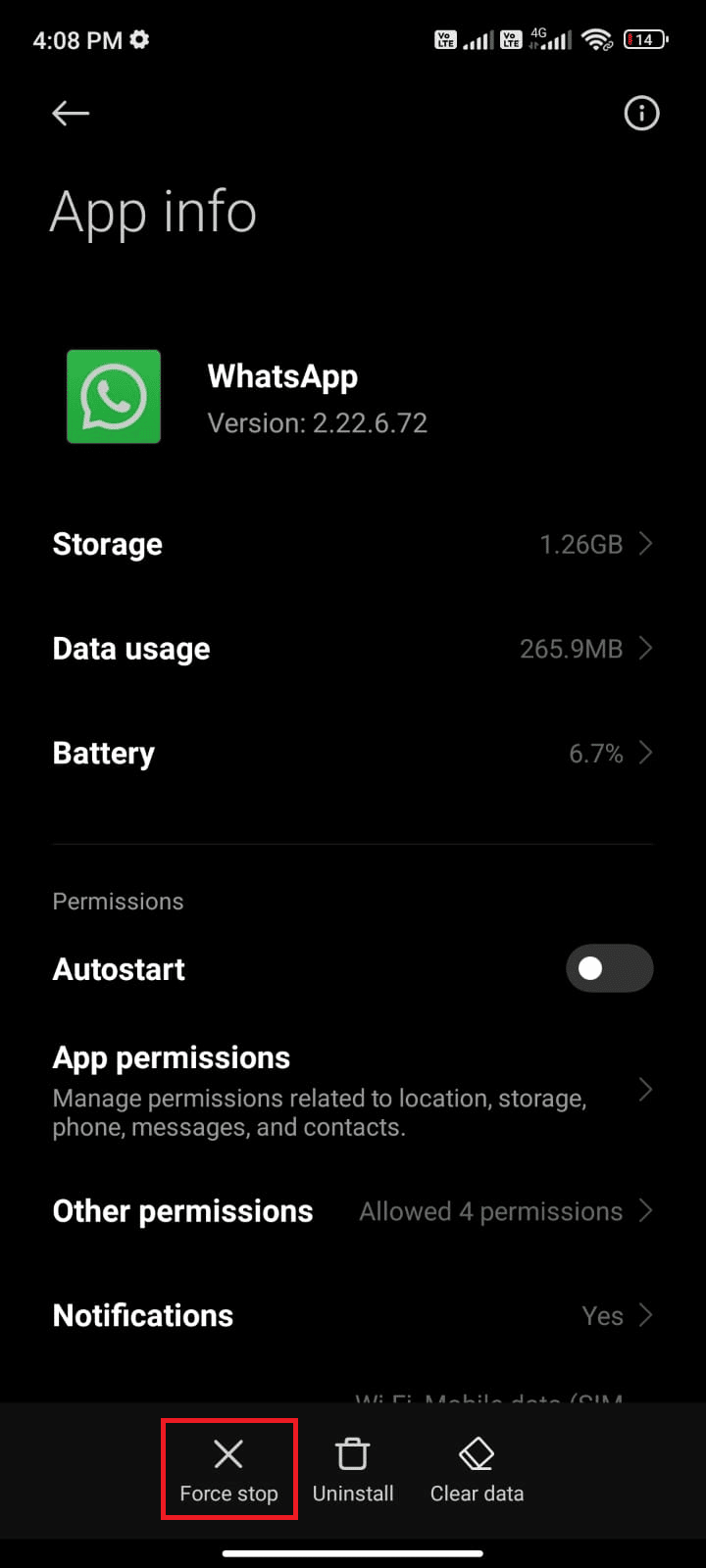
5. Ako se od vas to zatraži, dodirnite „OK“.
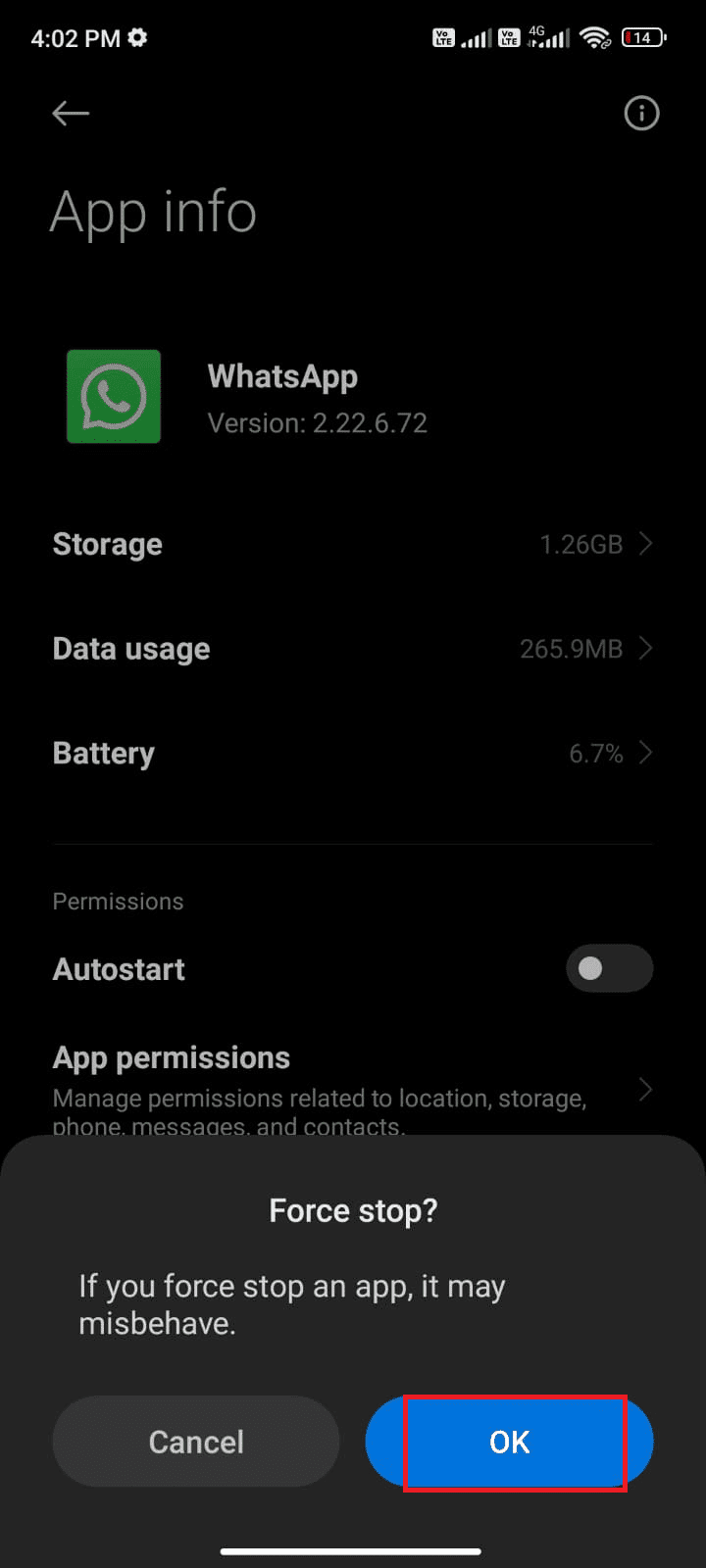
Ponovo pokrenite WhatsApp i proverite da li je problem rešen.
Metod 7: Isključivanje režima za uštedu baterije
Funkcija uštede baterije na vašem Android uređaju pomaže da sačuvate bateriju ograničavanjem aktivnosti servisa, senzora i aplikacija. Ako je režim za uštedu baterije uključen, internet konekcija, Gmail i druge aplikacije koje koriste mnogo resursa mogu biti isključene. To može dovesti do problema sa WhatsApp-om. Preporučuje se da isključite režim za uštedu baterije na svom uređaju. Sledite korake navedene ispod:
1. Prevucite nadole tablu sa obaveštenjima na vašem Android uređaju.
2. Proverite da li je opcija „Ušteda baterije“ isključena. Ako je uključena, dodirnite je da je isključite.
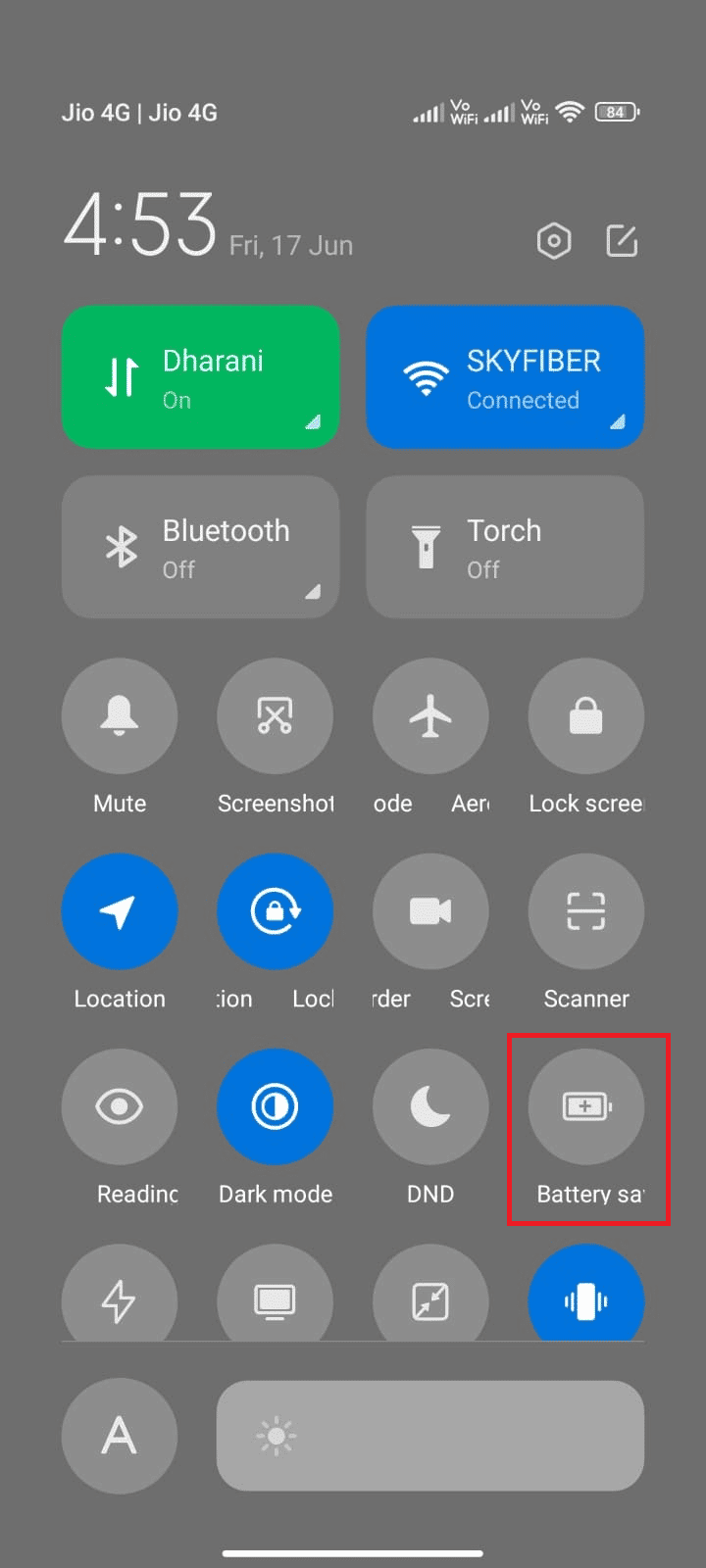
Nakon što isključite opciju za uštedu baterije, proverite da li je problem rešen.
Metod 8: Omogućavanje svih dozvola
Neke funkcije WhatsApp-a mogu prestati da rade ako im nisu date adekvatne dozvole. Proverite da li ste omogućili sve dozvole za aplikaciju kako biste rešili problem sa „WhatsApp je prestao da radi“. Sledite ove korake:
1. Dodirnite aplikaciju „Podešavanja“.
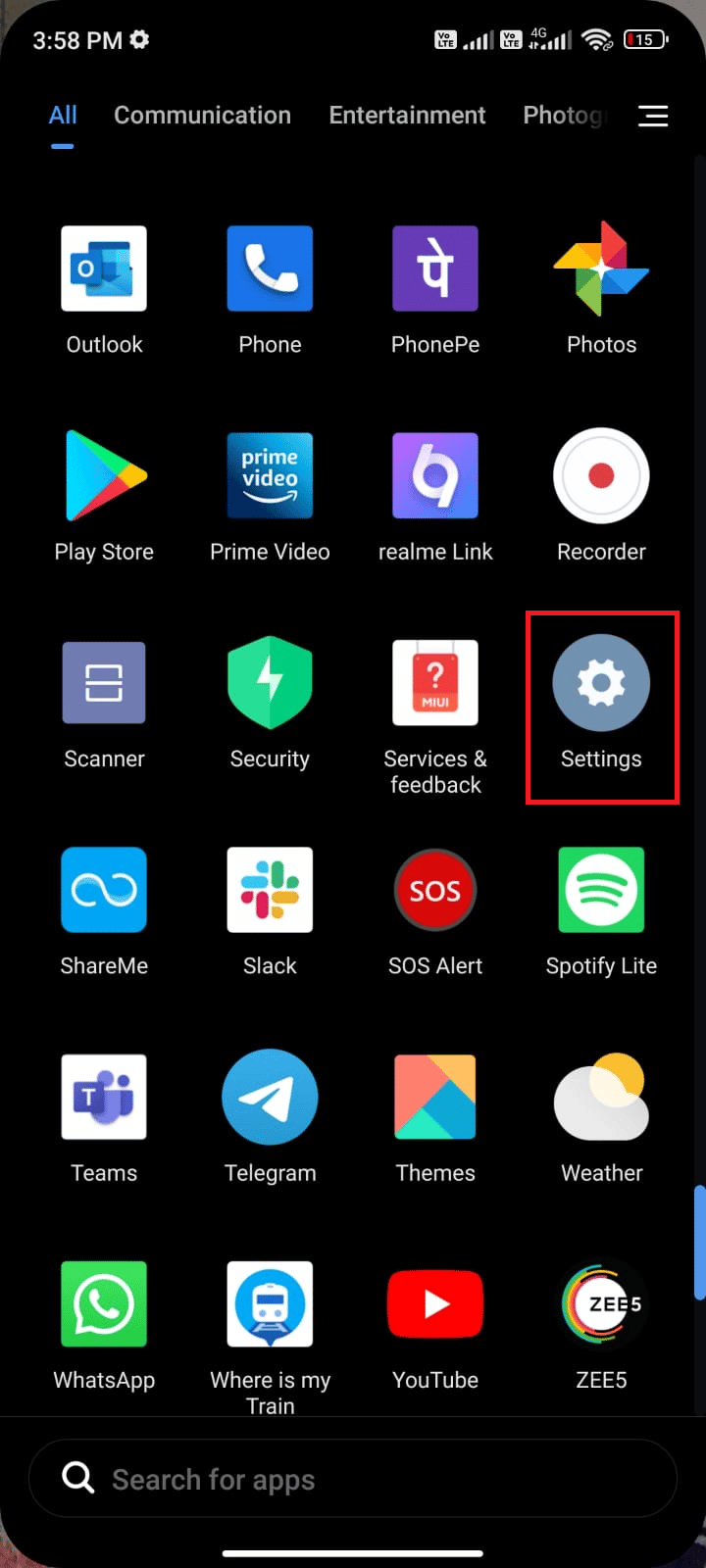
2. Dodirnite „Aplikacije“, a zatim „Upravljanje aplikacijama“.
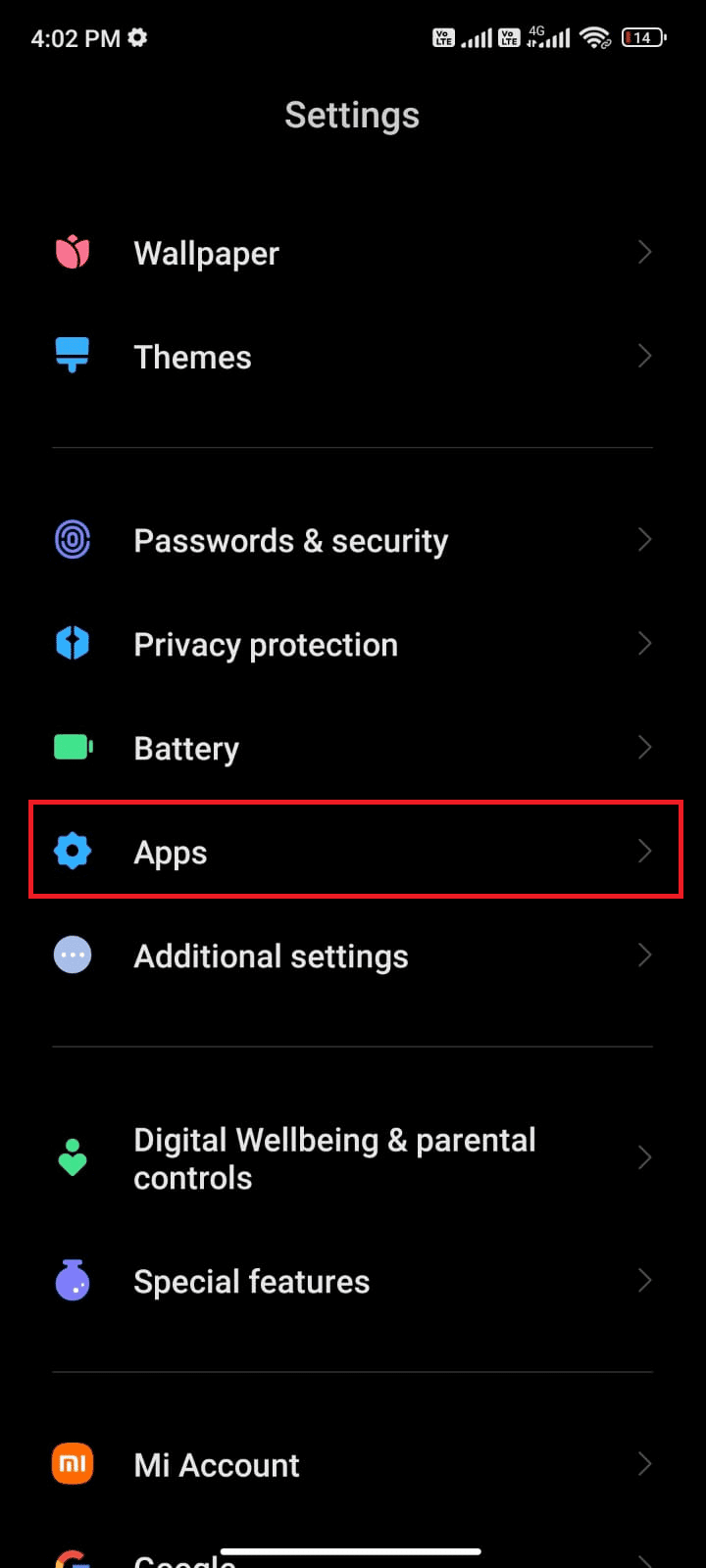
3. Dodirnite „WhatsApp“.
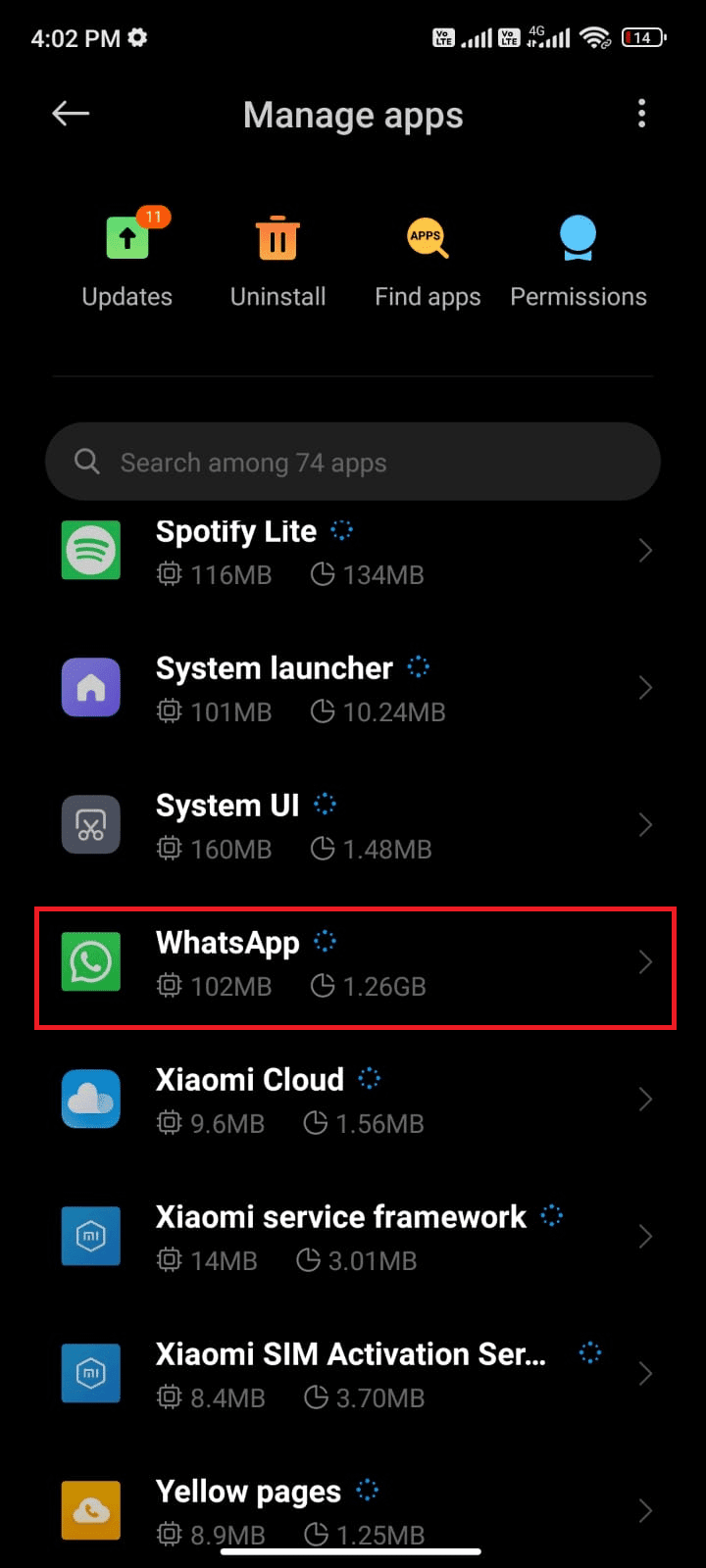
4. Zatim dodirnite „Dozvole aplikacije“.
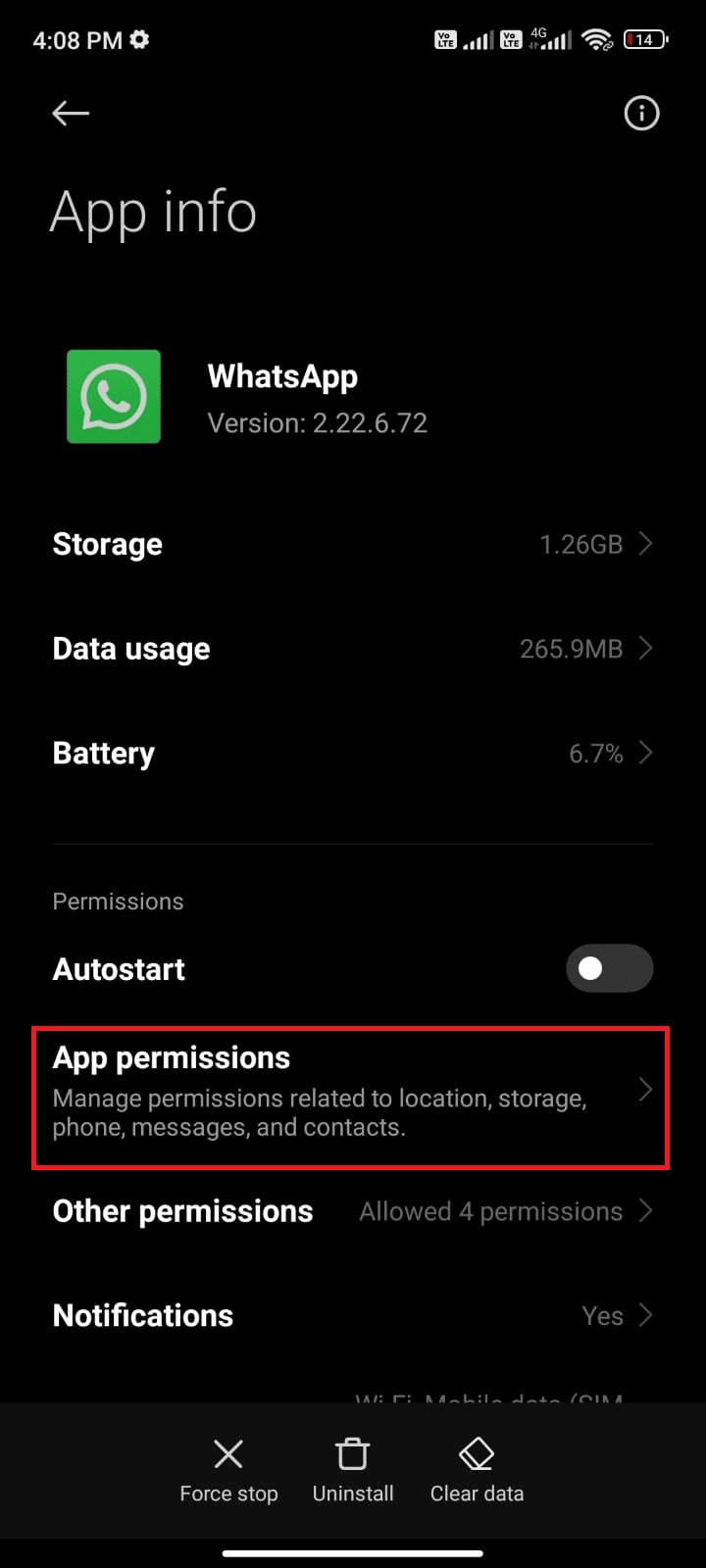
5. Proverite da li ste dali dozvolu za WhatsApp u meniju „DOZVOLJENO“.
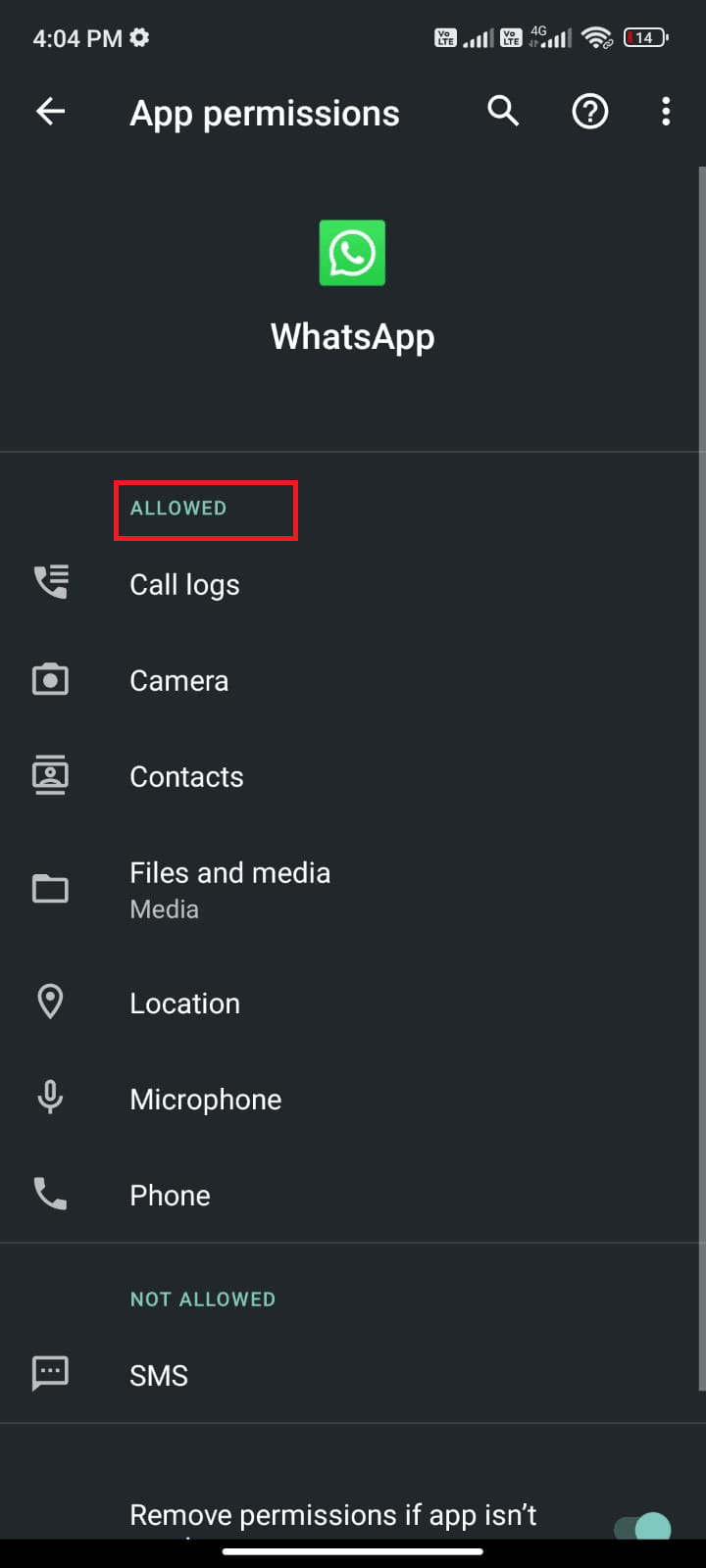
6. Ako pronađete neke dozvole koje čekaju u „LISTA NIJE DOZVOLJENIH“, dodirnite tu opciju.
Napomena: SMS dozvola je prikazana kao primer.
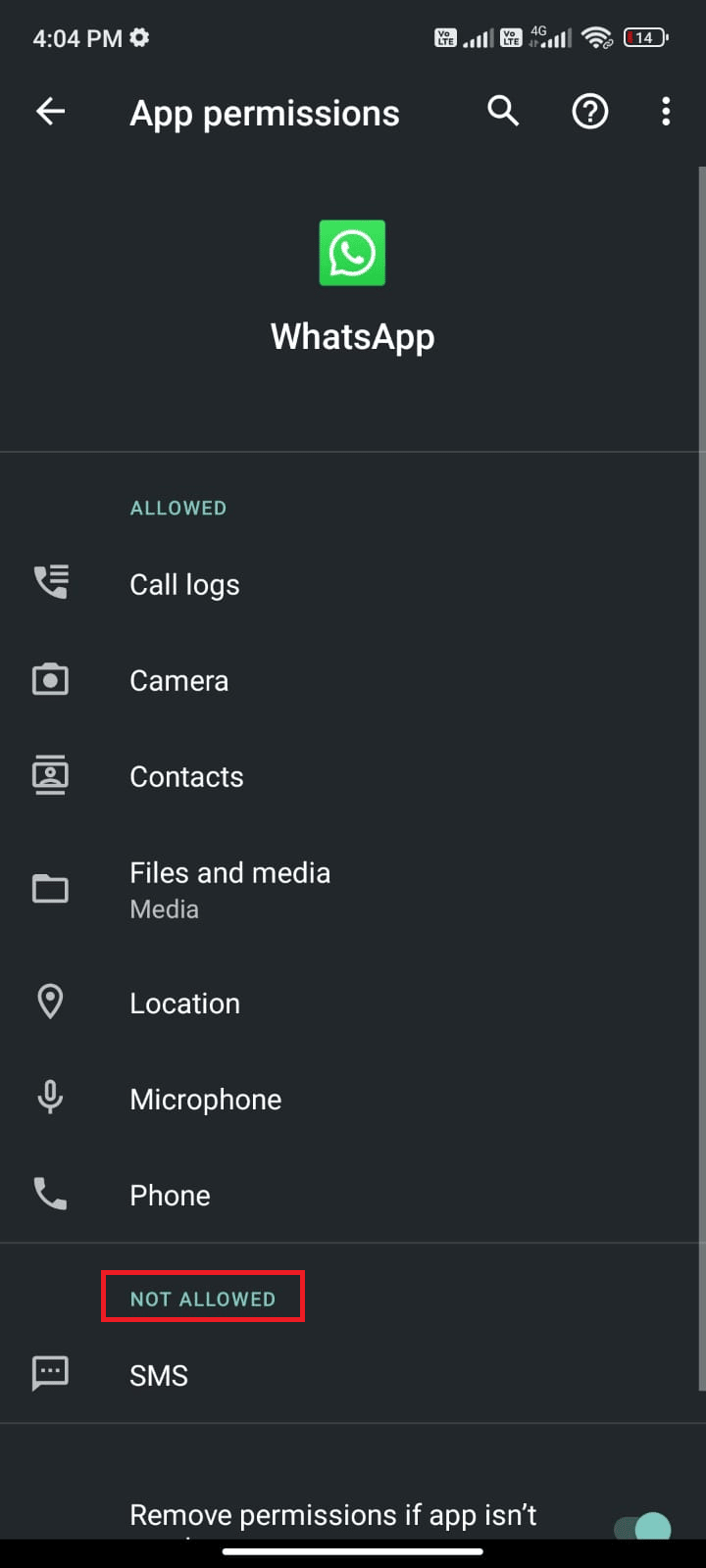
7. Dodirnite opciju „DOZVOLI“.
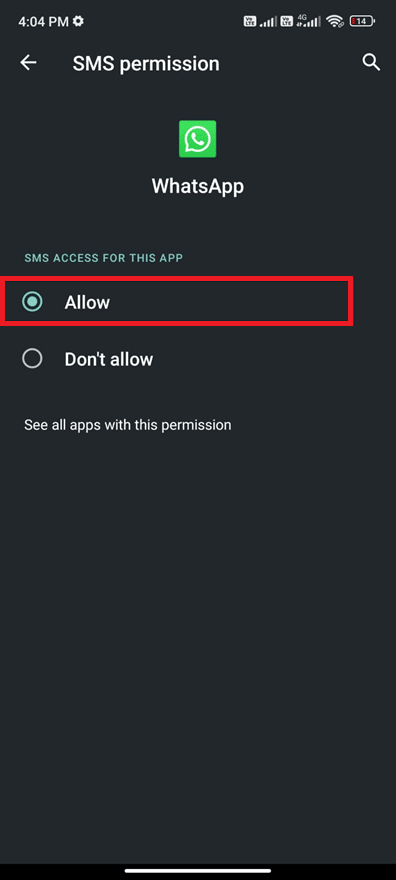
Proverite da li možete da rešite problem sa radom WhatsApp-a.
Metod 9: Uključivanje WhatsApp sinhronizacije
Neki korisnici su potvrdili da im je omogućavanje opcije sinhronizacije WhatsApp-a pomoglo da reše problem sa prestankom rada aplikacije. Sledite ove korake kako biste omogućili sinhronizaciju WhatsApp-a na vašem Android uređaju:
1. Dodirnite ikonu „Podešavanja“ da otvorite aplikaciju.
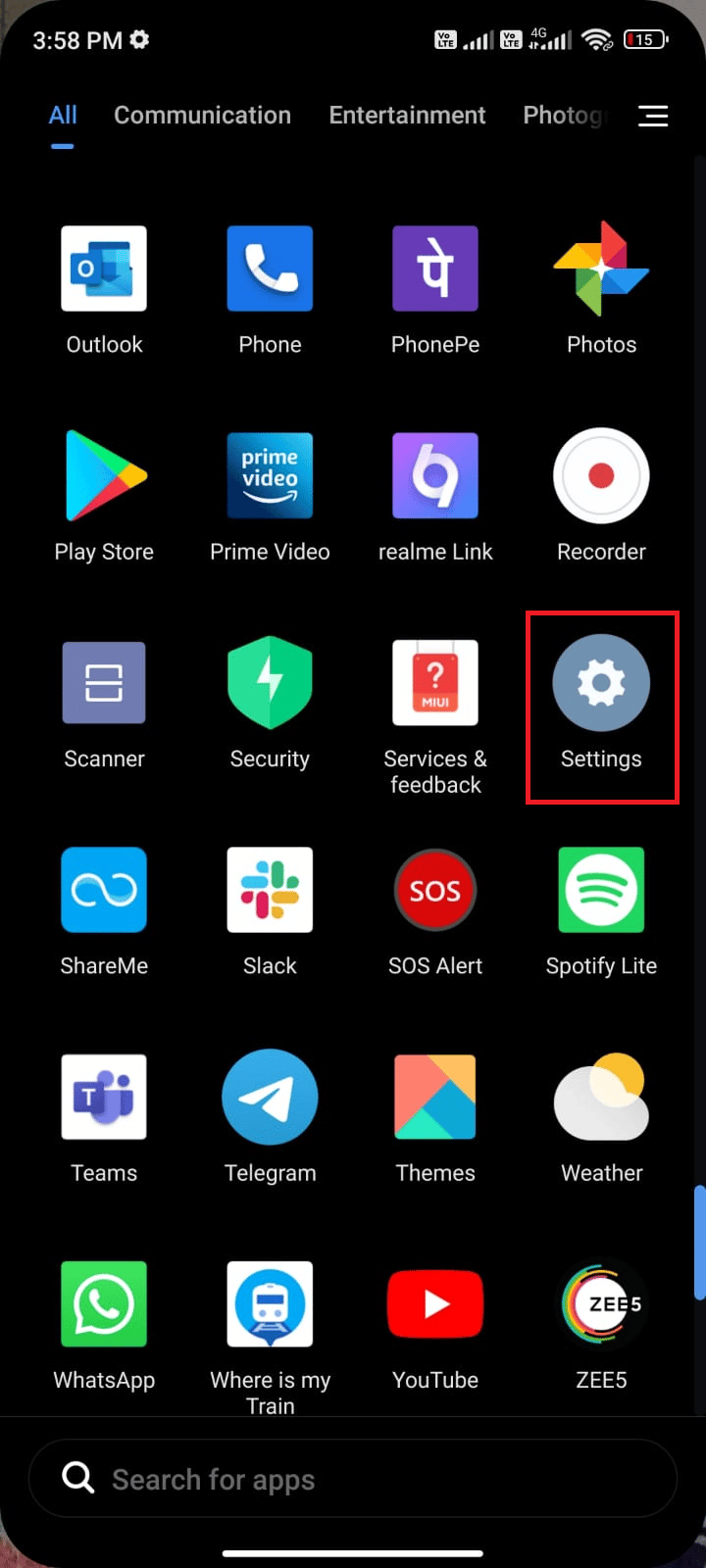
2. Dodirnite „Nalozi i sinhronizacija“.
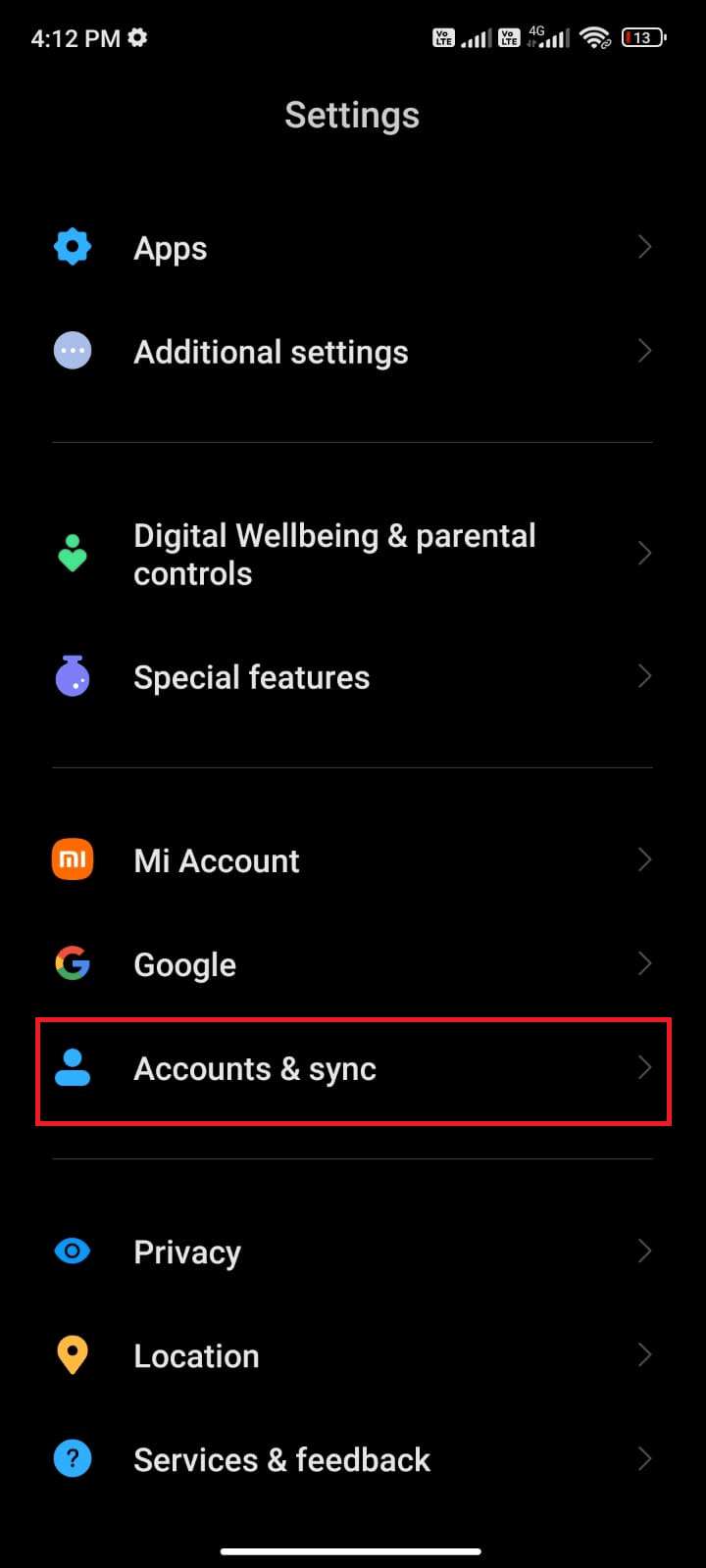
3. Uključite opciju „Automatska sinhronizacija podataka“ i dodirnite opciju „Sinhronizacija“ pored WhatsApp-a.
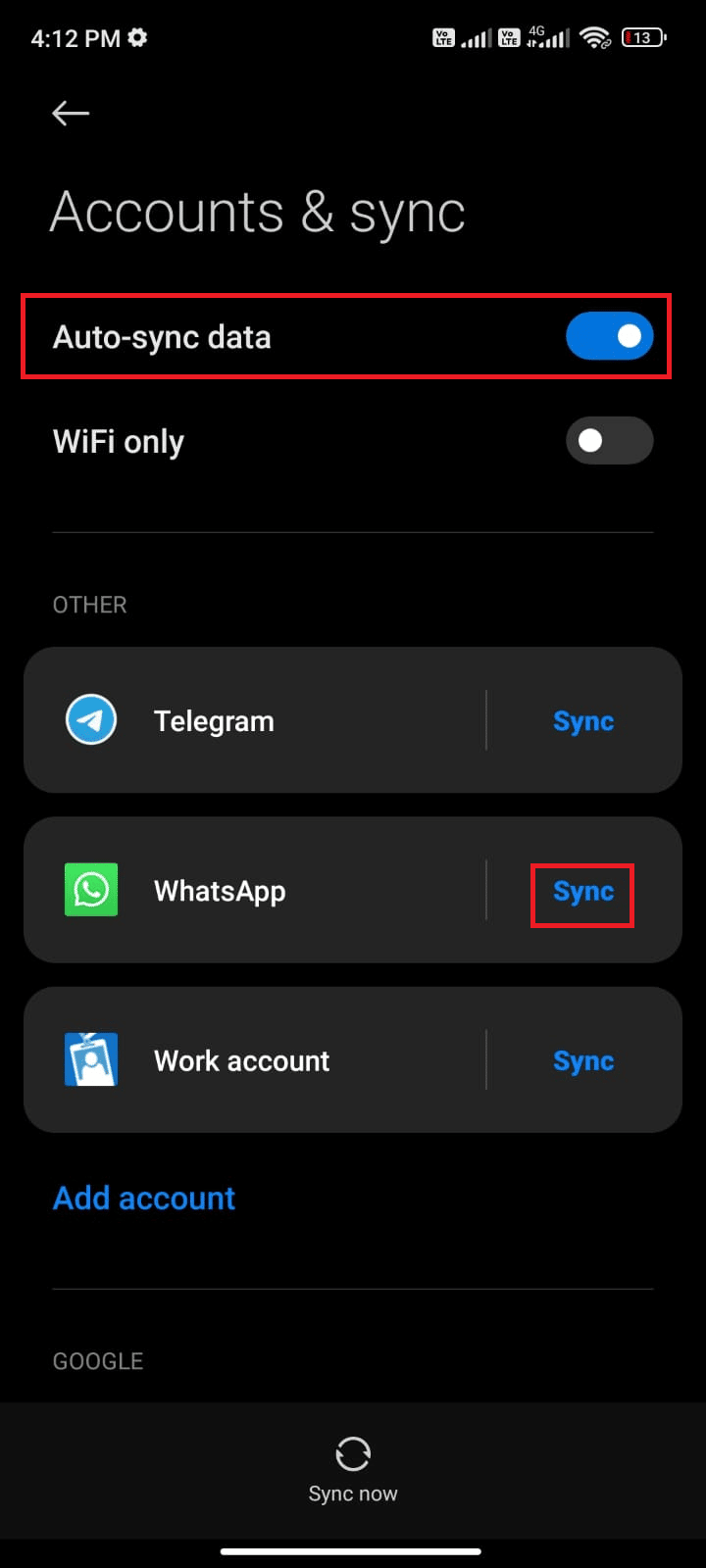
Sada će se vaši WhatsApp podaci sinhronizovati. Proverite da li možete rešiti problem sa WhatsApp-om koji ne radi.
Metod 10: Brisanje keš memorije WhatsApp-a
Ako naiđete na problem sa WhatsApp-om koji prestaje da radi, trebalo bi da obrišete keš memoriju i podatke aplikacije. Iako keš memorija čuva često korišćene informacije, s vremenom može izazvati probleme. Da biste rešili ovaj problem, sledite sledeće korake:
1. Idite na početni ekran i dodirnite ikonu „Podešavanja“.
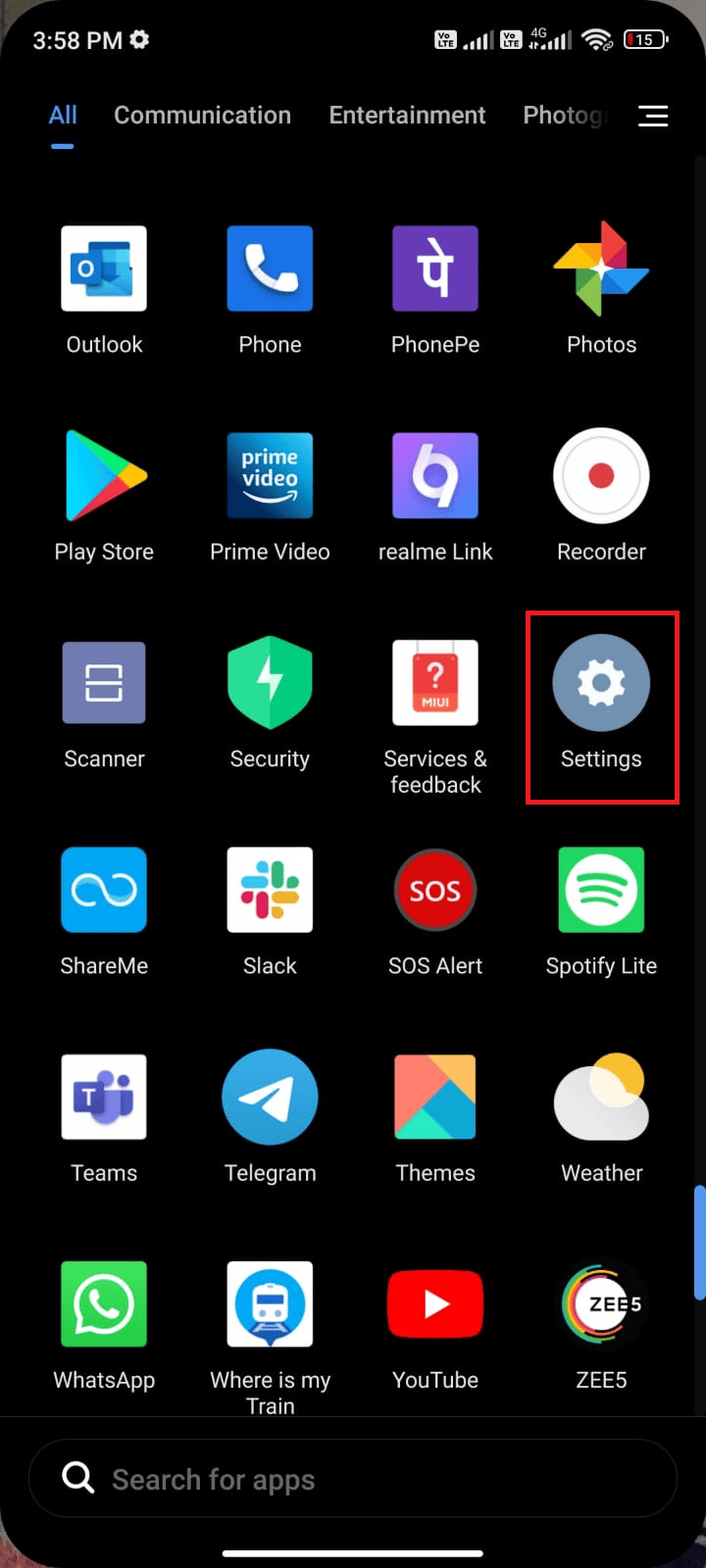
2. Zatim dodirnite „Aplikacije“.
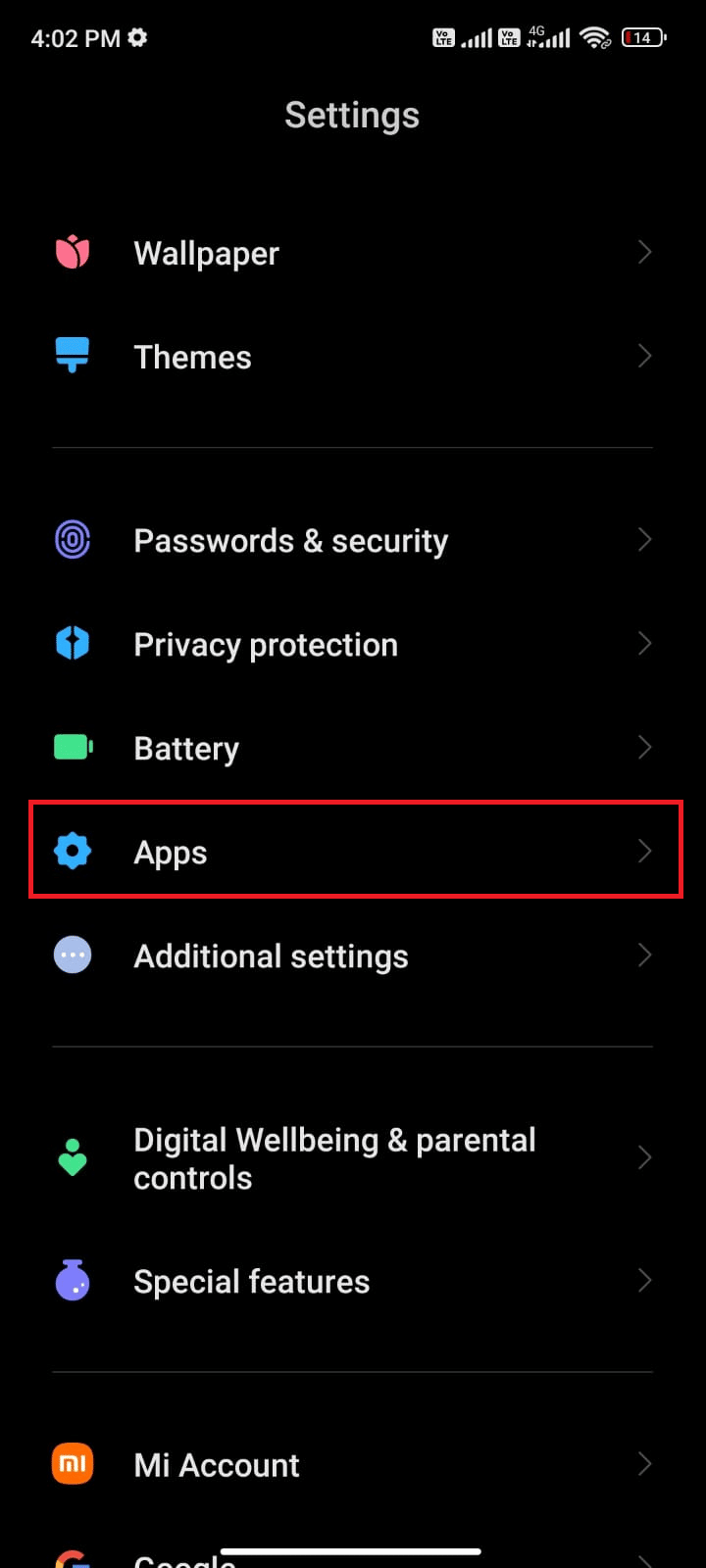
3. Dodirnite „Upravljanje aplikacijama“ > „WhatsApp“.
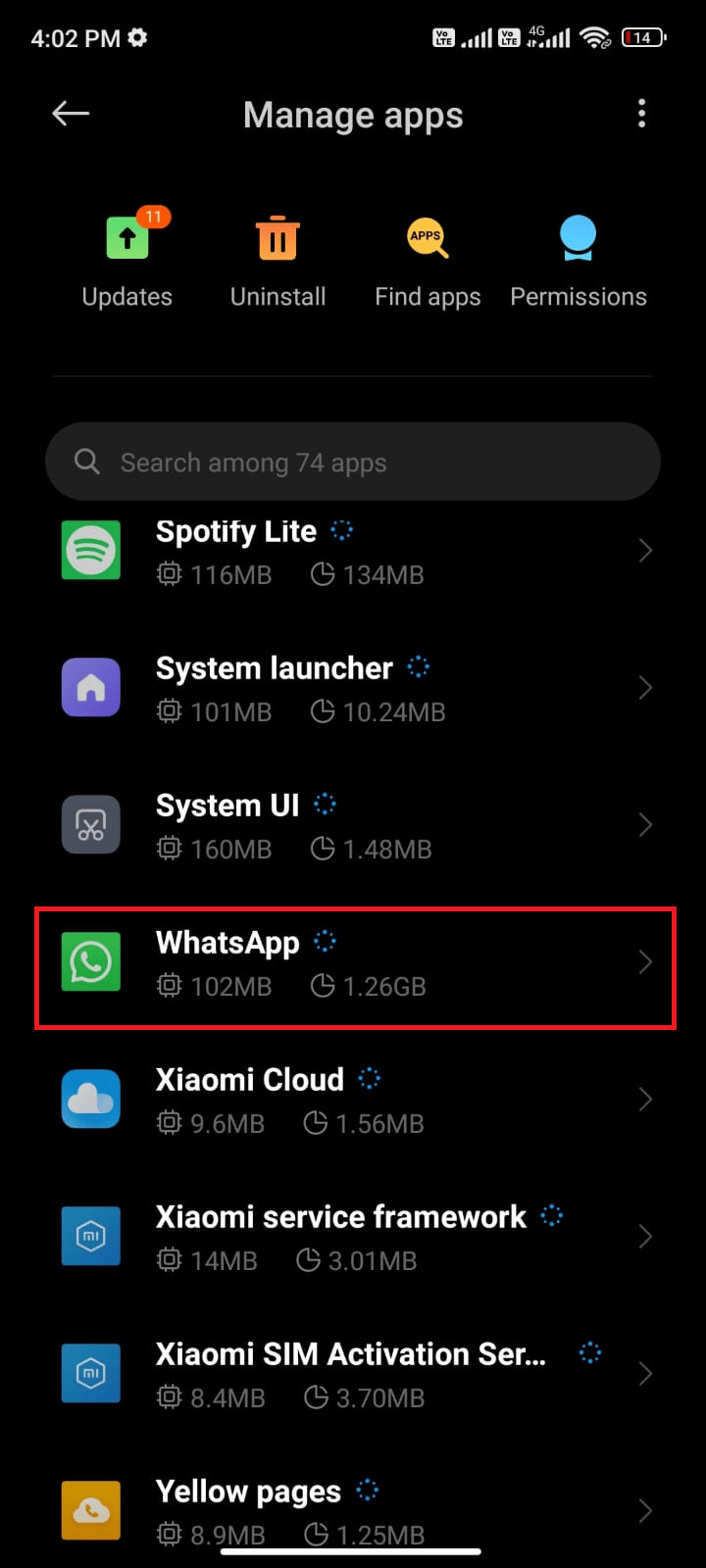
4. Zatim dodirnite „Skladište“.
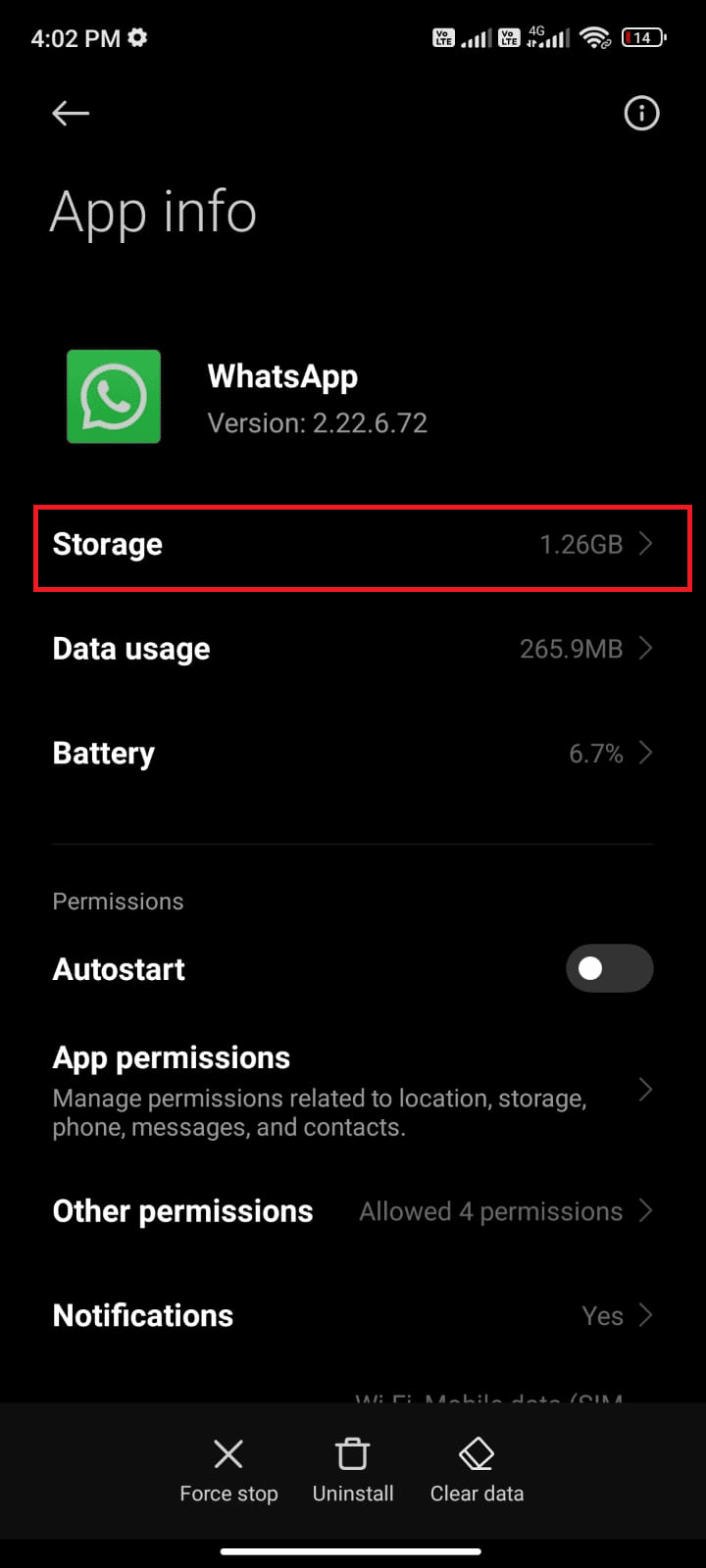
5. Dodirnite „Obriši podatke“, a zatim „Obriši keš“.
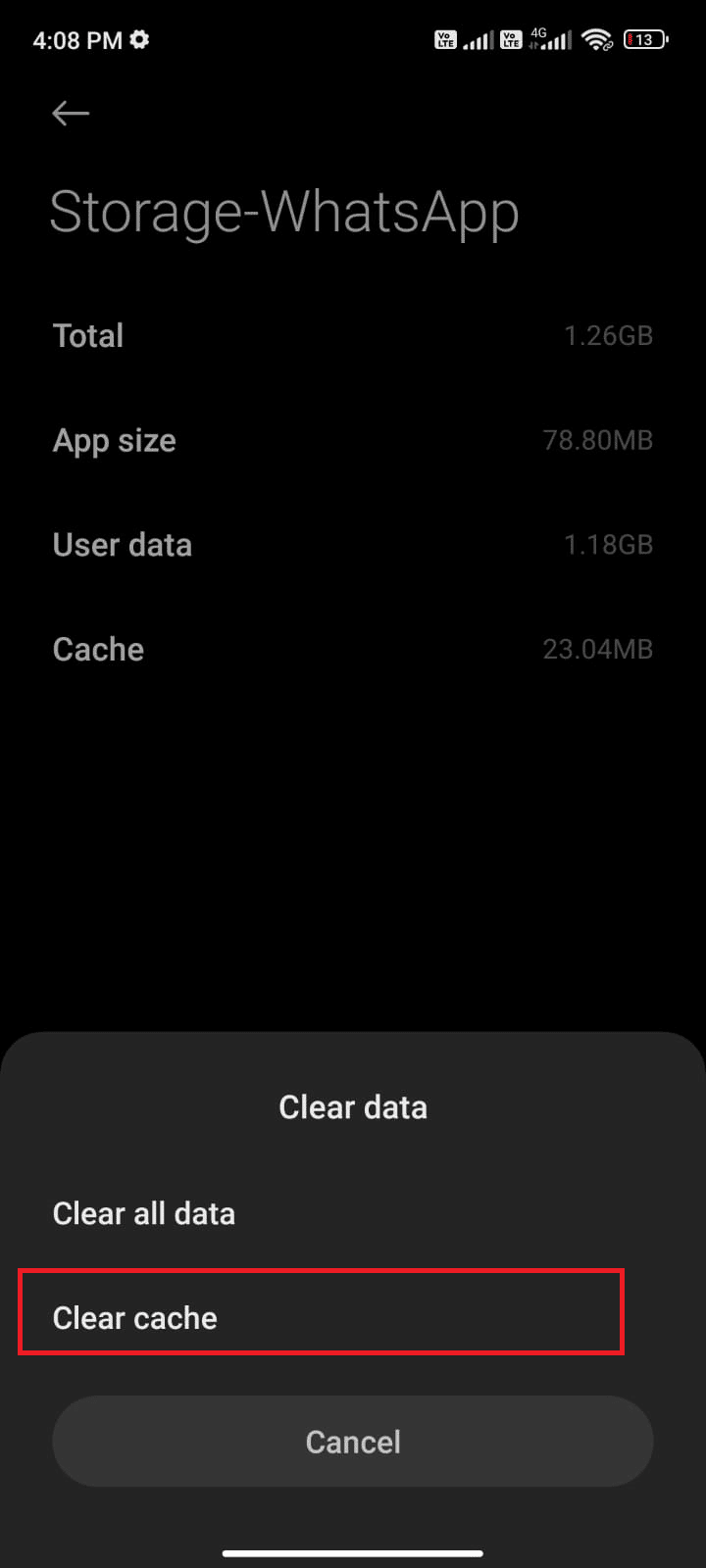
6. Dodirnite „Obriši sve podatke“ ako želite da izbrišete sve WhatsApp podatke.
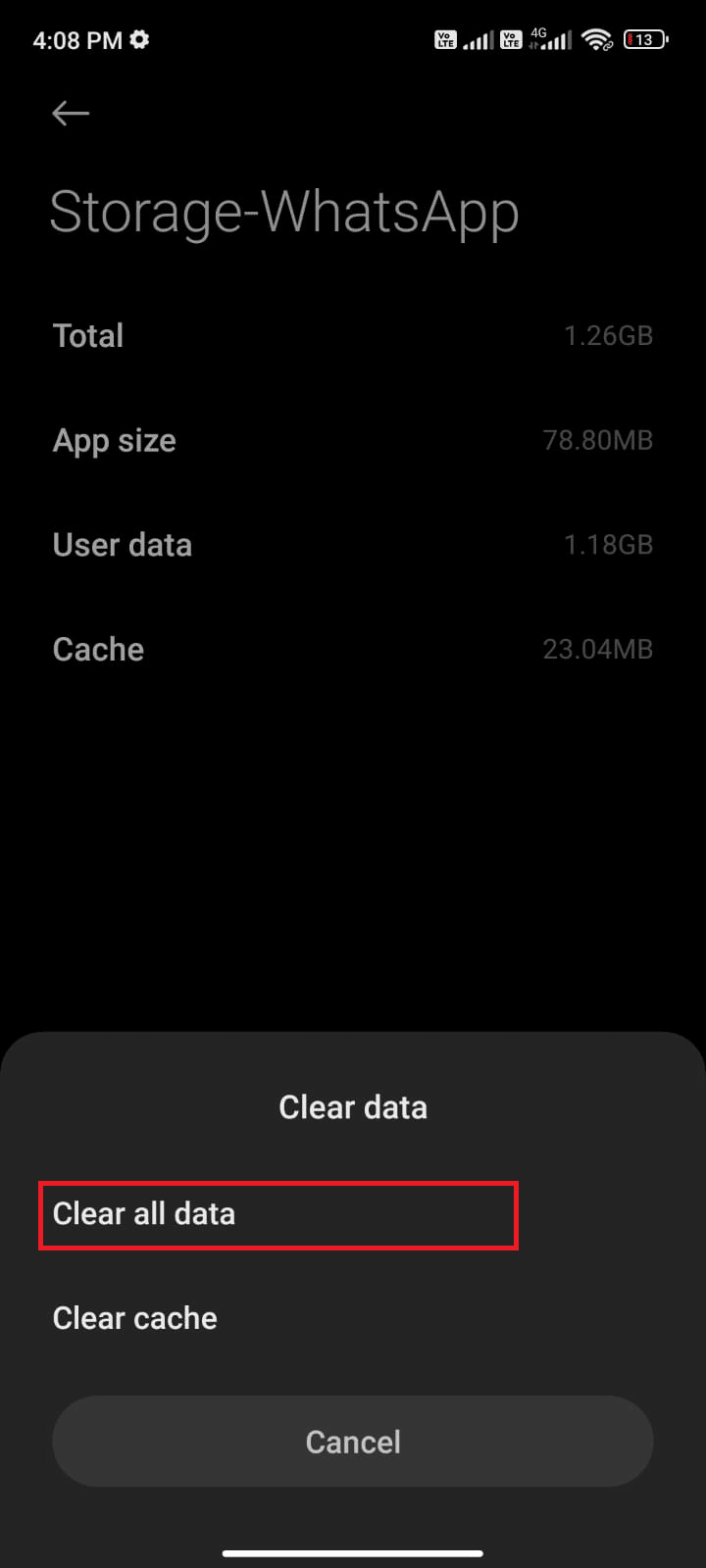
Na kraju, proverite da li možete da popravite WhatsApp koji ne radi na Androidu.
Metod 11: Ažuriranje WhatsApp-a
Mnogi korisnici su prijavili da ažuriranje WhatsApp-a može pomoći u rešavanju problema „Nažalost, WhatsApp je prestao da radi“. Sledite ova uputstva da ažurirate WhatsApp:
1. Idite na početni ekran i dodirnite „Play Store“.
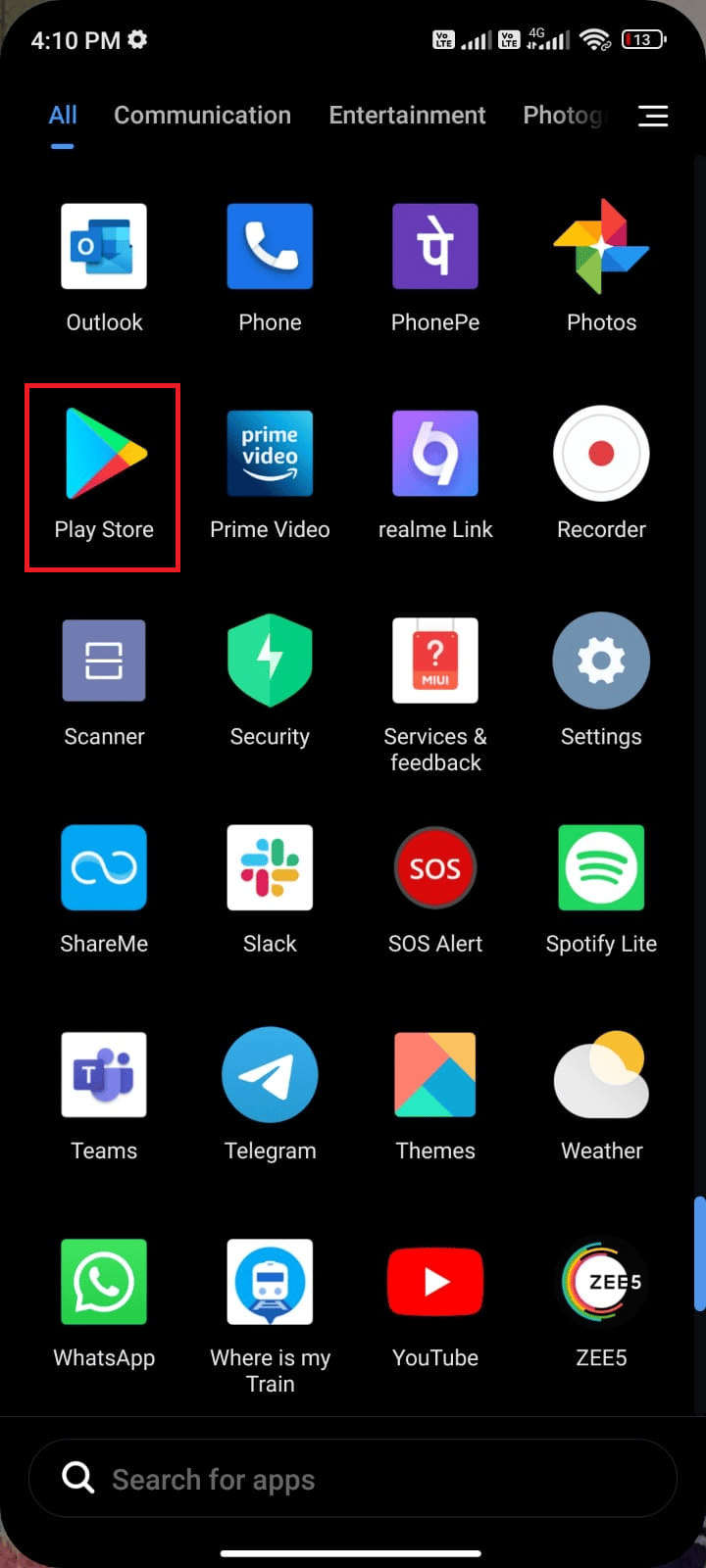
2. Pretražite „WhatsApp“ u polju za pretragu.
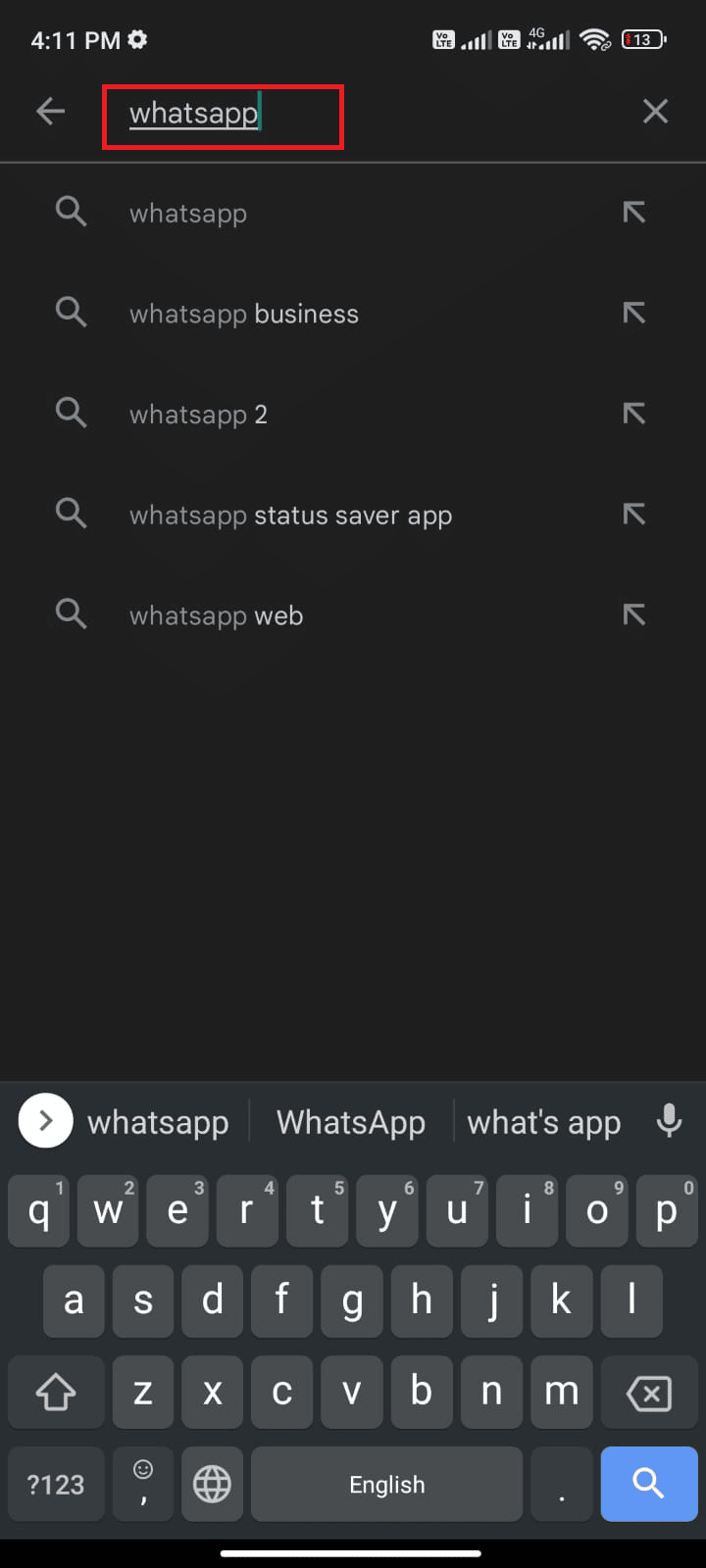
3A. Ako vidite da je ažuriranje dostupno, dodirnite opciju „Ažuriraj“.
3B. Ako vidite da je aplikacija već ažurirana, pređite na sledeće metode za rešavanje problema.
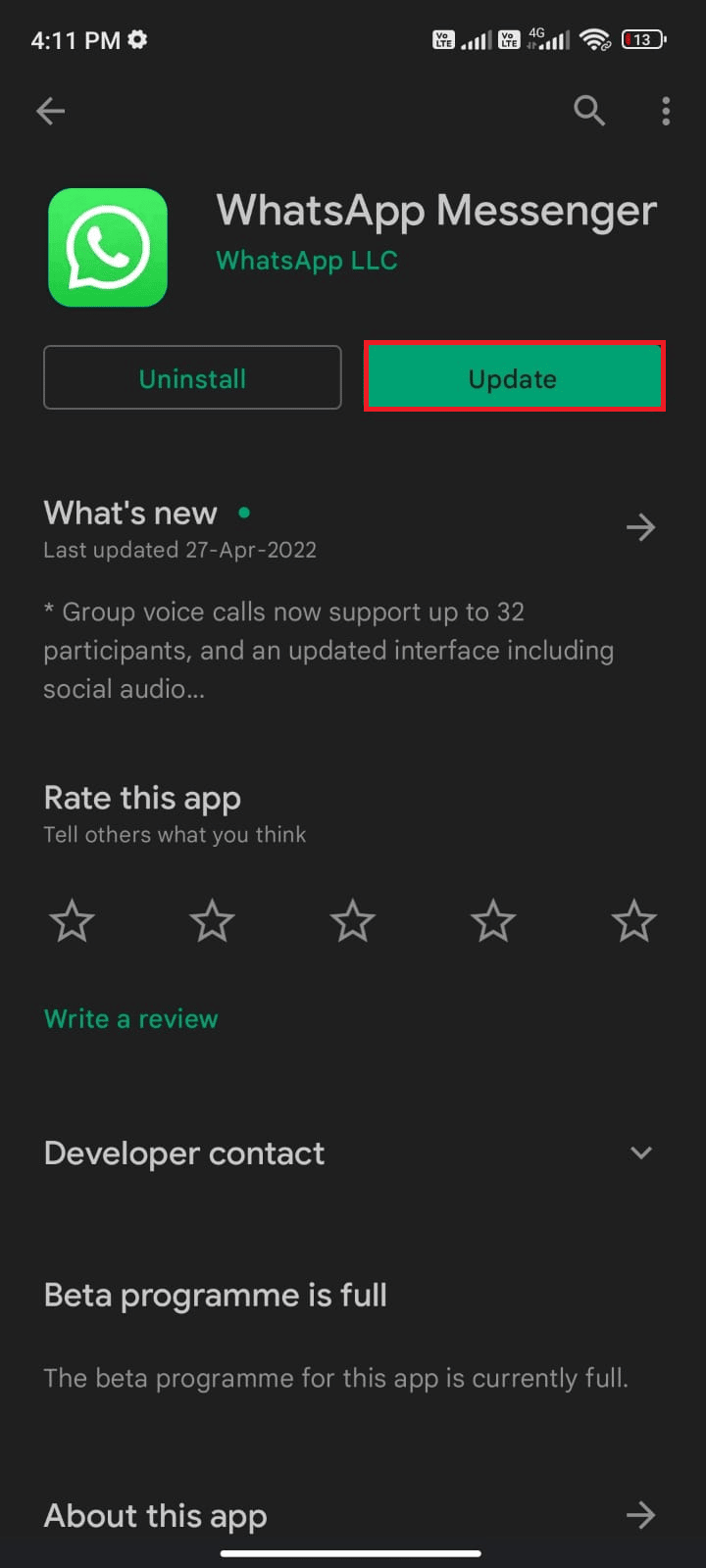
4. Sačekajte da se aplikacija ažurira i proverite da li je problem sa WhatsApp-om rešen.
Metod 12: Ažuriranje Android operativnog sistema
Pored ažuriranja WhatsApp-a, treba proveriti da li koristite najnoviju verziju Androida. Ako koristite stariju verziju, proverite da li je dostupno ažuriranje i sledite uputstva na ekranu kako biste ga ažurirali.
Pratite korake opisane u vodiču „3 načina da proverite da li postoje ažuriranja na vašem Android telefonu“ kako biste rešili problem „WhatsApp je prestao da radi“.
<img class=“alignnone wp-image-109447″ width=“340″ height=“756″ src=“https://wilku.top/wp-content/uploads/2022/07/1